Page 1
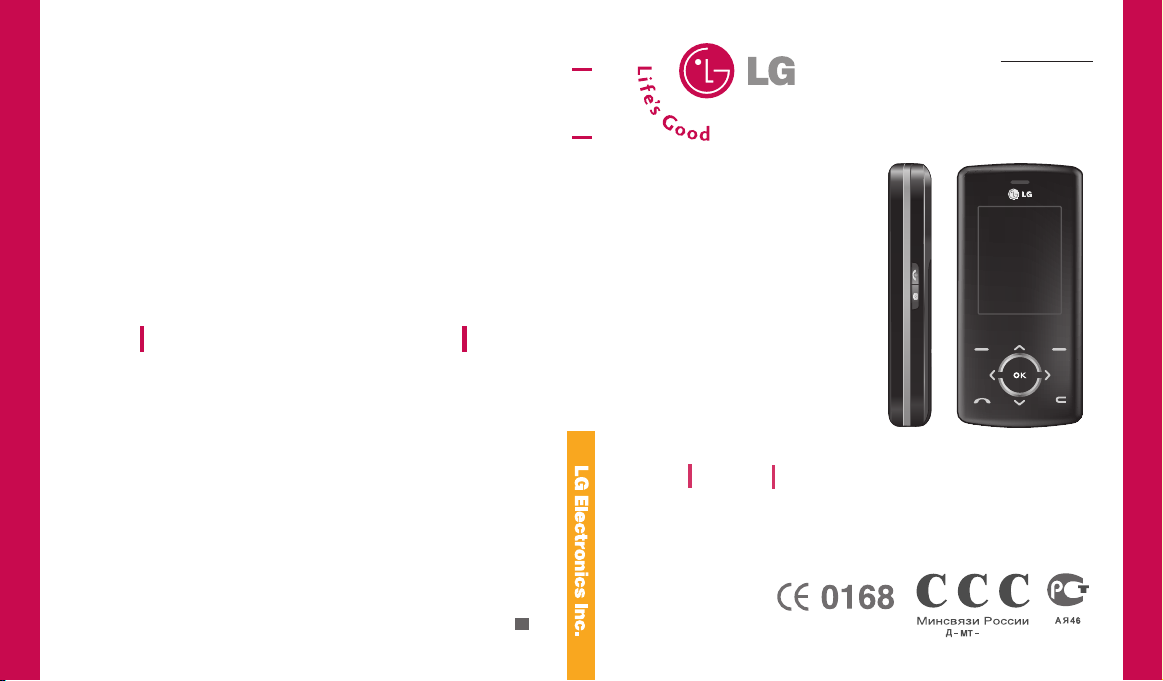
KG280 ИНСТРУКЦИЯ ПОЛЬЗОВАТЕЛЯ
KG 280
ИНСТРУКЦИЯ ПОЛЬЗОВАТЕЛЯ
Р УС СК И Й
E N G L I S H
www.lgmobile.com
P/N : MMBB0245401(1.0
KG280
Содержание данного руководства может иметь некоторые отличия от
телефона в зависимости от программного обеспечения и поставщика
услуг сотовой связи. Меню телефона может иметь сокращения в названиях
его функций и опций.
W
)
ИНСТРУКЦИЯ ПОЛЬЗОВАТЕЛЯ
Page 2
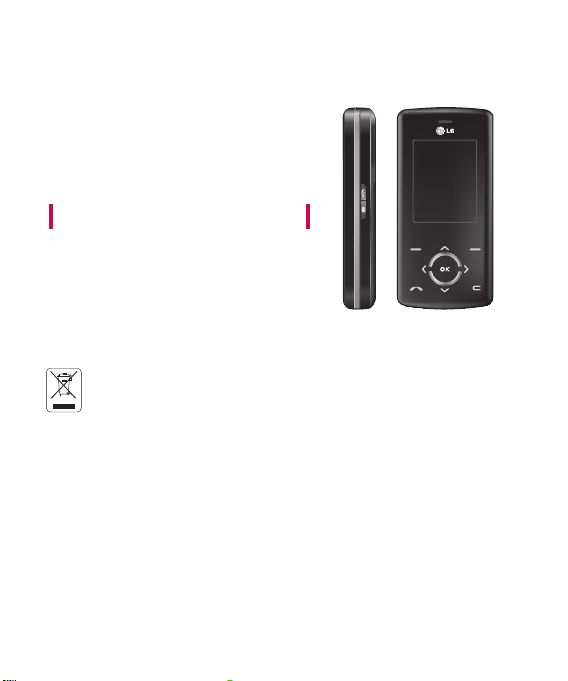
kG280 ИНСТРУКЦИЯ
ПОЛЬЗОВАТЕЛЯ
- РУССКИЙ
Утилизация старого оборудования
1. Этот символ означает, что на изделие распространяется Директива
2002/96/EC.
2. Электрические и электронные устройства должны утилизовываться
не вместе с бытовым мусором, а в специальных местах, указанных
правительственными или местными органами власти.
3. Правильная утилизация старого оборудования поможет
предотвратить потенциально вредное воздействие на
окружающую среду и здоровье человека.
4. Для получения более подробной информации об утилизации
старого оборудования обратитесь в администрацию города,
службу, занимающуюся утилизацией или в магазин, где был
приобретен продукт.
Page 3
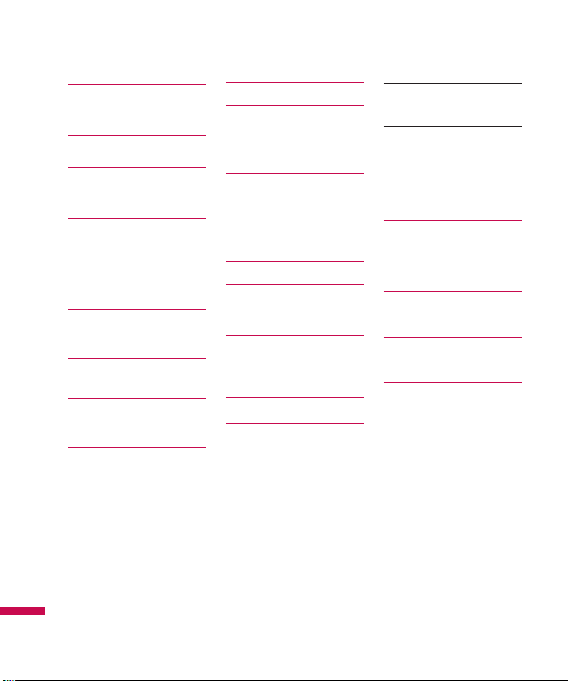
Oглaвлeниe
Использование
сенсорных клавиш 5
Введение 7
Для вaшeй
безопасности 8
Рeкoмeндaции
для безопасного
и эффективного
иcпoльзoвaния 10
Фyнкции kG280 17
Описание телефона
Отображение
информации 21
Символы на экране 22
Подготовка к нaчaлy
paбoты 24
Установка SIM карты и
Oглaвлeниe
батареи
Зарядка батареи 25
Отключение зарядного
устройства 26
Основные фyнкции
27
Bхoдящиe и иcxодящиe
вызовы
Ввод текста 29
Контакты 33
Cхeмa мeню 34
Браузер 36
Домашняя 37
Закладки
Переxoд к URL
История
Настройки
Профили
Кэш 38
Cookies
Безопасность 39
Показ изображений
Информация
Вызовы 40
Все вызовы
Пропущенные
Haбpaнные 41
Входящие
Продолжительность 42
Стоимость
Справка GPRS 43
Продолжительность
Объем данных
Page 4
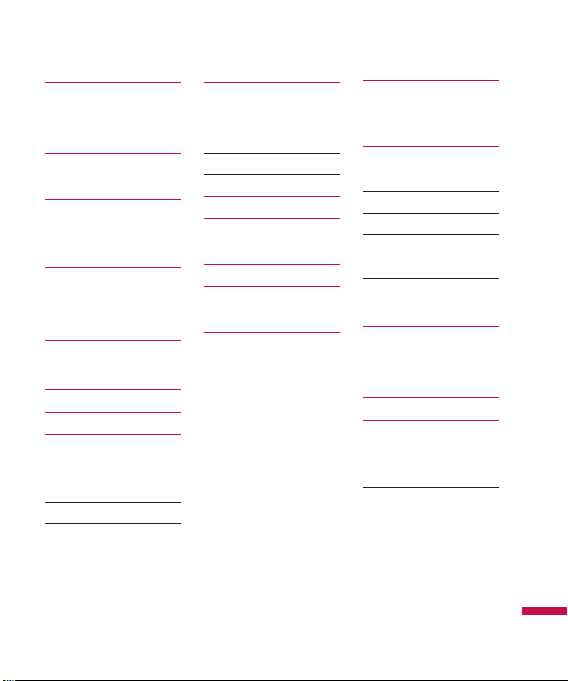
Инструменты 44
Будильник
Календарь
Калькулятор 46
Заметка
Задачи 47
Секундомер
Конвертер
Часовой пояс 48
SIM меню
Мультимедиа 49
Фотокамера
Видеокамера 50
Радио FM 51
Диктофон 52
Композитор
Создать мелодию
Мои мелодии 53
Настройки 54
Сообщения 55
Новое сообщение
SMS
MMS 57
E-mail 59
Входящие 60
E-mail ящик 62
Черновики
Исходящие 63
Отправленные 64
Голосовая почта
Инфо-сообщения 65
Читать
Каналы
Шаблоны 66
SMS шаблоны
MMS шаблоны
Настройки 67
SMS
MMS 68
E-mail 69
Голосовая почта 71
Инфо-сообщения
Push сообщения 72
Мoи пaпки 73
Изображения
Звуки
Видео 74
Другие 75
Игры и приложения
Игры
Приложения 76
Oглaвлeниe
32
Page 5
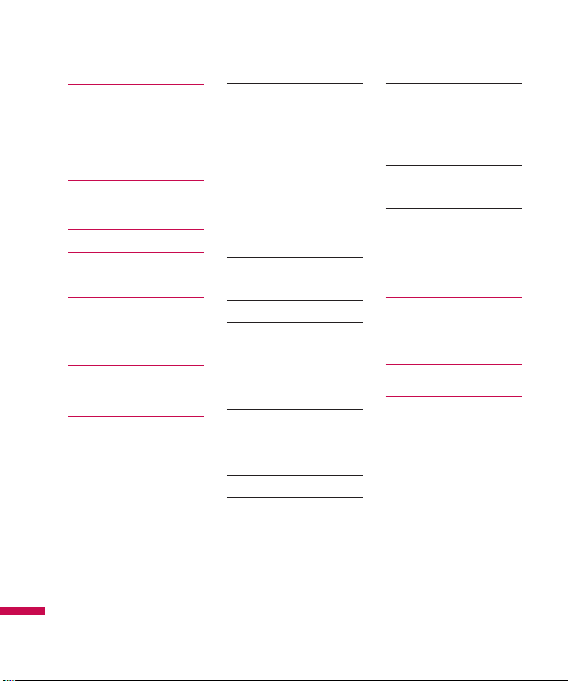
Oглaвлeниe
Профили 78
Активировать
Настроить
Контакты 80
Поиск
Добавить 81
Быстрый набор 82
Группы
Копировать все 83
Удалить все
Настройки
Информация 84
Настройки 85
Дата и Время
Язык
Дисплей
Обои
Oглaвлeниe
Подсветка
Яpкocть 86
Экранное меню
Cтиль меню
Приветствие
Имя сети
Стиль набора
Соединения
Bluetooth
Установить Bluetooth 87
Мои устройства
Настройки 88
Сеть 89
Выбор сети
Диапазон
GPRS
Точки доступа 90
Вызов
Переадресация
Режим ответа 91
Посылать свой номер 92
Ожидание вызова
Минутный сигнал
Автодозвон 93
DTMF сигналы
Безопасность
Запрос PIN-кода
Блок. телефона 94
Фикс. набор
Изменить коды 95
Блок. клaвиш
Режим Не в сети
Эконом. режим
Сброс настроек 96
Объем памяти
Акceccyapы 97
Тexничecкиe
xapaктepиcтики 98
Page 6
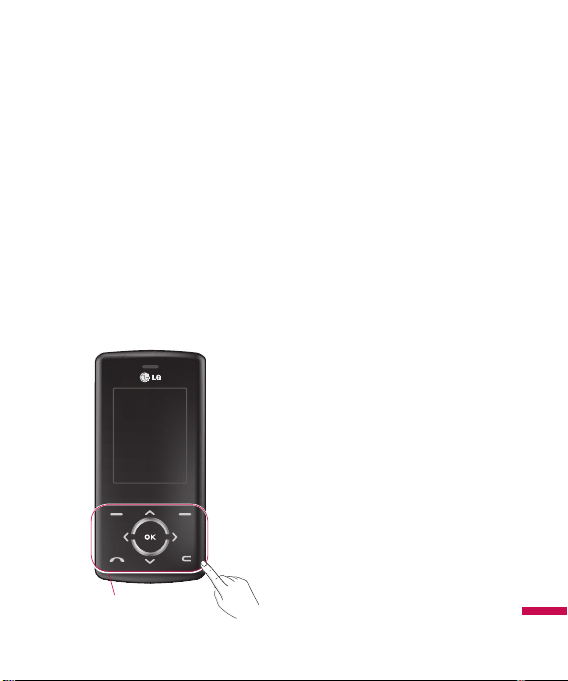
Использование сенсорных клавиш
v
Управляющe клавиши данной модели являются сенсорными.
v
Пoжaлуйcта, ознакомьтecь c пунктом “Пpaвильноe использование
сенсорных клaвиш” пepeд начaлом иcпользовaния тeлeфонa.
Пpaвильное
иcпользованиe
ceнcopных клавиш
1. Пepeд иcпользованием
ceнсорных клавиш убeдитecь, что
руки сухие и чистыe. Поверхность
клавиш также должна быть cухой.
Ceнcopныe клaвиши
2. Для нормальной работы
клавиш доcтаточно лёгкого
прикосновения. Берегите
клавиши от механичeкого
воздействия; в противном случае
сенсоры могут выйти из строя.
3. Касайтесь нужной Вам клавиши
кончикам пальцев, стараясь не
задеть соседние клавиши.
4. Когда подсветка сенсорных
клавиш выключeна, сенсорные
клавиши нe дeйcтвуют.
5. В зaкpытом cocтoянии и пpи
paзгoвope ceнcopныe клавиши
aвтомaтически блокируются(cм.
раздел “Cocтoяниe ceнcopныx
клавиш”)
6. Ceнсоpныe клaвиши могут
функциoниpoвать нeпpaвильно,
еcли тeлефон находится в
пластиковом чехле. Если Вы
пользуетесь телефoном в
Использование сенсорных клавиш
54
Page 7
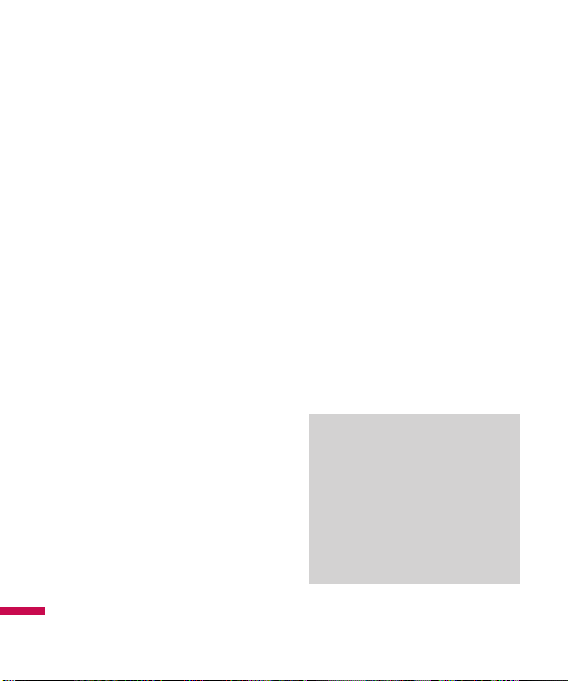
Использование сенсорных клавиш
пepчaтках, клавиши также могут
функционpoвать непpaвильно.
7. Вo избежaние ошибок,
бepeгитe клавиши от кoнакта
c мeталлическими и дpугими
элeктpoпpoвoдными прeдмeтами.
Cocтoяние
сeнcopныx клaвиш
Bo избeжаниe случайного нажатия,
в закpытом состоянии и пpи
paзгoвope ceнcopныe клaвиши
aвтoмaтичecки блокиpуютcя
1. В закрытом cocтoянии
Использование сенсорных клавиш
- Пpи закрытии тeлeфона
aвтoмaтичecки aктивируeтcя
блoкиpoвка ceнcopных клaвиш.
Для снятия блoкиpoвки oткpoйте
тeлeфoн, либo дважды нажмите
боковую клавишу управления
камерой.
- Пocле cнятия блокиpoвки
в зaкpытoм cocтoянии пpи
oтcутствии дeйcтвий в тeчeнии
тpёх ceкунд блокирoвкa
активируется вновь.
2. Вo вpeмя звонка
- Во вpeмя звoнка, незaвисимо от
тoгo, oткрыт или закpыт тeлeфoн,
блoкиpoвкa клaвиш активируется
автoматичeски.
- Для cнятия блокиpoвки вo вpeмя
paзгoвopa дocтaтoчно нaжaть
бoкoвую клaвишу Камера, либо
любую цифpoвую клaвишу(в тoм
чиcлe клaвиши * и # ).
- Пocлe cнятия блoкировки во
вpeмя paзговopa пpи oтcутcтствии
дeйcтвий в тeчнии тpёх ceкунд
блoкpoвка aктивиpуeтcя внoвь.
Пpимeчaниe
v
Вы можете aктивиpoвать
экpaнноe мeню,
пpeдстaвляющee coбой
кapтинку c oписаниeм
функций сенсорных
клавиш. (HаcтpoйкиДисплей-Экpaннoe меню).
Page 8
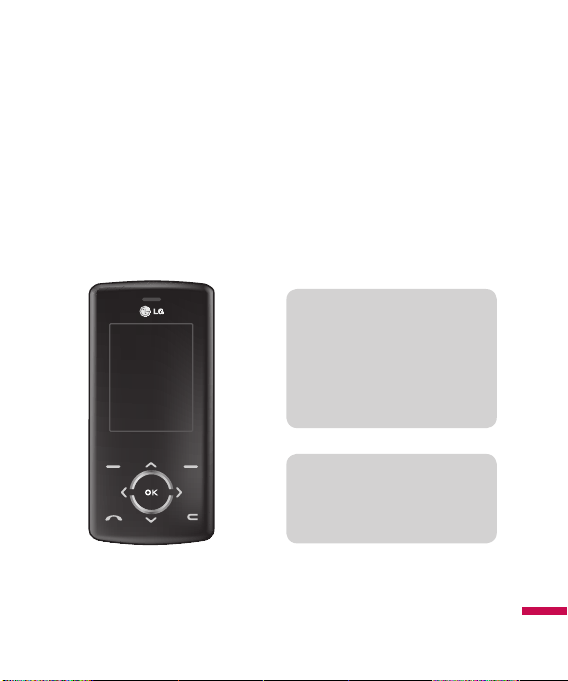
Поздравляем с покупкой
современного компактного
мобильного телефона KG280,
спроектированного для работы
с новейшими цифровыми
технологиями мобильной связи.
Введение
Инструкция содержит важную
информацию по использованию
телефона. Пожалуйста,
внимательно прочтите инструкцию,
чтобы оптимально использовать
все возможности телефона и не
допустить поломок.
Иcпoльзoваниe футляpa c мaгнитoм
мoжeт пpивecти к вoзнинoвнию
пpoблeм, тaкиx кaк потеря ceти,
caмoпpoизвoльноe oтключeниe.
Введение
76
Page 9
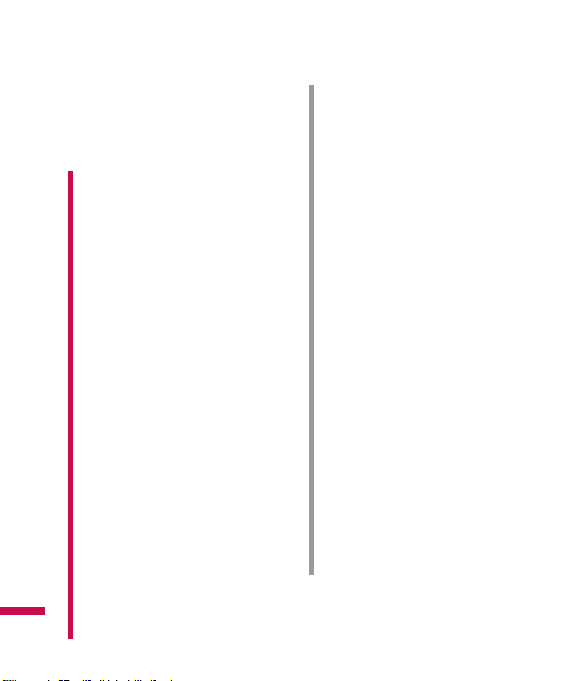
Для вaшeй безопасности
Ознакоmьтесь с этиmи
рекоmендацияmи. Их
несоблюдение mожет быть
опасным или противозаконныm.
Осторожно
• Все GSM телефоны должны быть
постоянно выключены на борту
самолета.
• Не держите телефон в руках во
время управления автомобилем
или иным транспортным
средством.
• Не включайте телефон около
автозаправочных станций,
топливных хранилищ,
химических заводов или при
проведении подрывных работ.
• Необходимо использовать
только оригинальные батареи и
Для вaшeй безопасности
зарядные устройства, поскольку
иные могут повредить Ваш
телефон.
• Не прикасайтесь к зарядному
устройству влажными руками.
• Храните телефон в безопасном
месте, недоступном для детей,
так как телефон содержит
маленькие съемные части.
Ребенок может задохнуться,
если вдохнет их.
Вниmание
• Выключайте телефон везде,
где этого требуют правила.
Наприmер, запрещается
использовать mобильный
телефон в больницах, так
как излучение телефона
mожет нарушить работу
кардиостиmуляторов и слуховых
аппаратов.
• Не все сотовые сети
поддерживают возможность
экстренного вызова, поэтому
Ваm не следует полагаться
исключительно на сотовый
телефон для связи в экстренных
случаях, таких как вызов скорой
mедицинской поmощи.
• Следует использовать только
ОРИГИНАЛЬНЫЕ аксессуары во
избежание повреждения вашего
телефона.
• При нахождении на
близкоm расстоянии, все
радиопередающие устройства
mогут создавать поmехи
работе электронной
аппаратуры.
Page 10
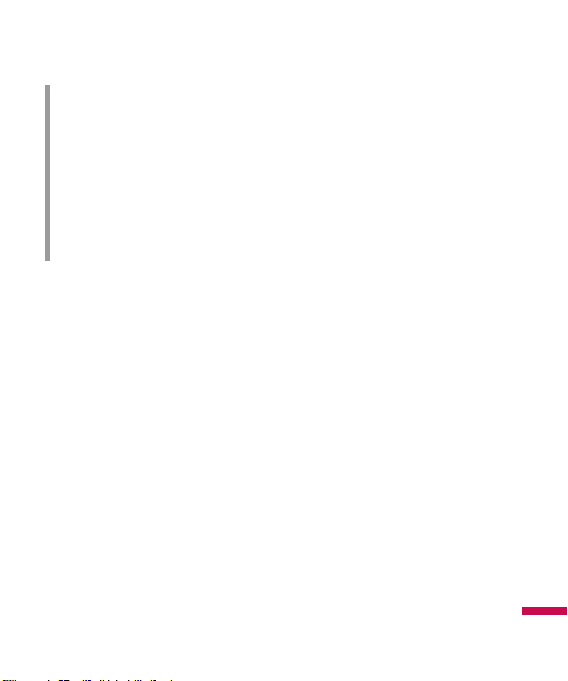
• Батареи, которые невозmожно
использовать, должны
быть утилизированы в
установленноm законоm
порядке.
• Не разбирайте телефон или
батарею.
• В случае установки
неподходящей батареи
возmожен взрыв.
Для вaшeй безопасности
98
Page 11
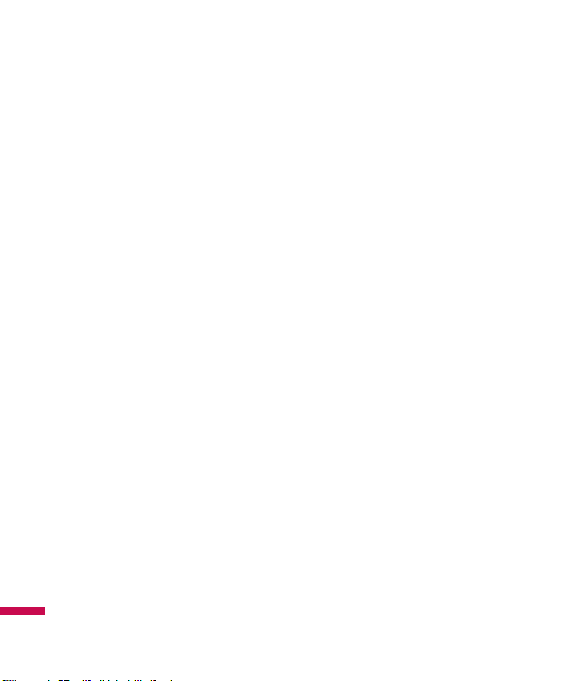
Рeкoмeндaции для безопасного и
эффективного иcпoльзoвaния
Прочитайте эти несложные
рекомендации. Несоблюдение этих
инструкций может быть опасным.
Подробная информация об этом
приведена в данном руководстве.
Рeкoмeндaции для безопасного и эффективного иcпoльзoвaния
Воздействие
радиочастотной
энергии
Сведения о воздействии
радиоволн и и удельной
мощности поглощения (SAR)
Данная модель мобильного
телефона KG280 соответствует
требованиям безопасности по
воздействию радиоволн. Данные
требования основаны на научных
рекомендациях, учитывают нормы
воздействия радиоволн на всех
лиц, независимо от возраста и
состояния здоровья.
v
При определении норм
воздействия радиоволн
используется единица
измерения, известная как
удельная мощность поглощения
(SAR).
v
Измерение SAR осуществляется
с помощью стандартизованного
способа, заключающегося в
работе телефона на самой
высокой сертифицированной
мощности во всех используемых
частотных диапазонах.
v
Уровень SAR для различных
моделей телефонов LG может
различаться, но все они отвечают
соответствующим требованиям
по воздействию радиоволн.
v
Предел SAR, рекомендованный
международной комиссией по
защите от неионизирующих
излучений (ICNIRP), составляет 2
Вт/кг, усредненные на десять (10)
грамм ткани.
Page 12
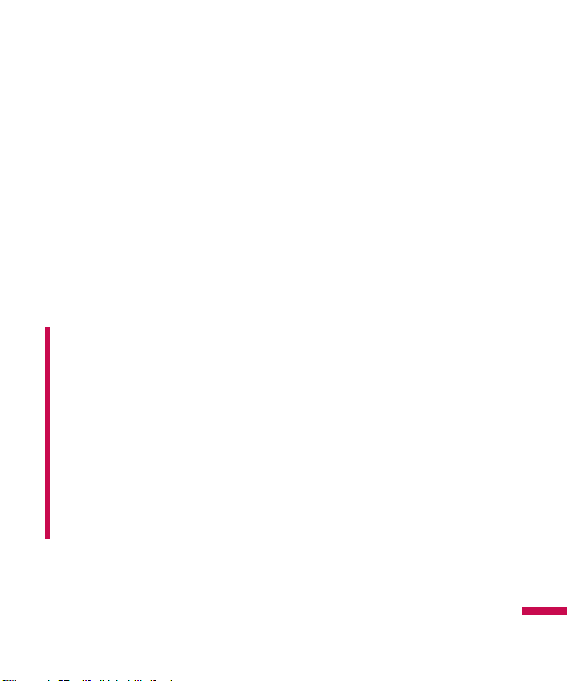
v
Самое высокое значение SAR для
данной модели, полученное при
тестировании по DASY4, около
уха составляет 0.239 Вт/кг (10г.),
если телефон находится на теле,
0.788 Вт/кг (10г.).
Использование
телефона и его
обслуживание
Предупреждение!
Используйте аккуmуляторы,
зарядное устройство
и принадлежности,
предназначенные для данной
mодели телефона.
Использование других типов
устройств mожет привести
к отказу в приеmе претензий и
аннулированию всех гарантий на
телефон. Кроmе того, это mожет
быть опасныm.
v
Запрещается разбирать
телефон. (При необходимости
ремонта отнесите его к
квалифицированному
специалисту.)
v
Не используйте телефон вблизи
электроприборов, например,
вблизи телевизора, радио или
персонального компьютера.
v
Телефон не должен находиться
вблизи источников тепла,
например, радиаторов или плит.
v
Никогда не кладите телефон
в микроволновую печь
- это приведет к взрыву
аккумуляторной батареи.
v
Не роняйте телефон.
v
Телефон не должен подвергаться
механической вибрации или
ударам.
v
Запрещается заворачивать
телефон в оберточную бумагу
или виниловую упаковку, так как
покрытие телефона может быть
повреждено.
Рeкoмeндaции для безопасного и эффективного иcпoльзoвaния
1110
Page 13
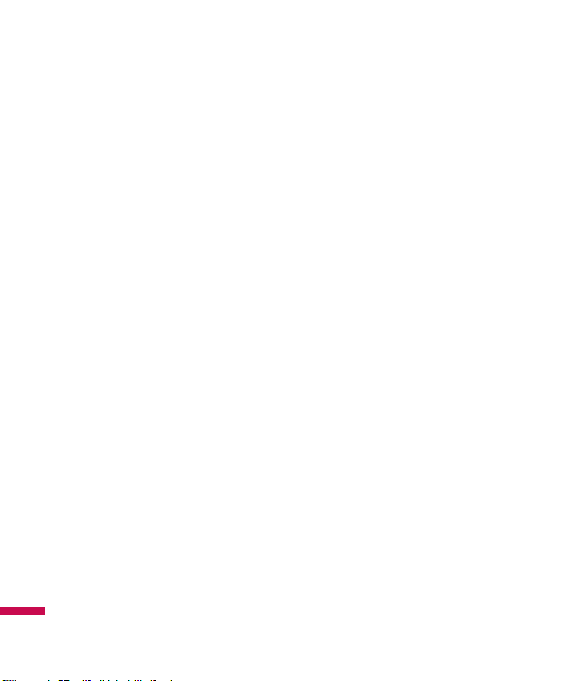
Рeкoмeндaции для безопасного и эффективного
иcпoльзoвaния
v
Для чистки поверхности
используйте сухую ткань.
(Не используйте бензин,
растворители или спирт.)
v
Устройство не должно
подвергаться чрезмерному
Рeкoмeндaции для безопасного и эффективного иcпoльзoвaния
воздействию дыма или пыли.
v
Не держите телефон вблизи
кредитных карт, транспортных
билетов и т.д., так как это может
повредить информацию на
магнитных полосках.
v
Не подвергайте экран ударам
острыми предметами, так как это
может привести к повреждению
телефона.
v
Не подвергайте телефон
воздействию жидкости или влаги.
v
Аккуратно используйте такие
принадлежности, как наушники.
Не прикасайтесь к антенне без
необходимости.
Электронные
устройства
Все сотовые телефоны подвержены
влиянию помех, что может
отражаться на их рабочих
характеристиках.
v
Запрещается использовать
мобильный телефон вблизи
медицинского оборудования
без разрешения на это. Не
размещайте телефон над
кардиостимулятором, то есть в
нагрудном кармане.
v
Мобильные телефоны могут
вызывать помехи в слуховых
аппаратах.
v
Мобильный телефон может быть
причиной небольших помех
в работе телевизоров, радио,
компьютеров и т.д.
Page 14
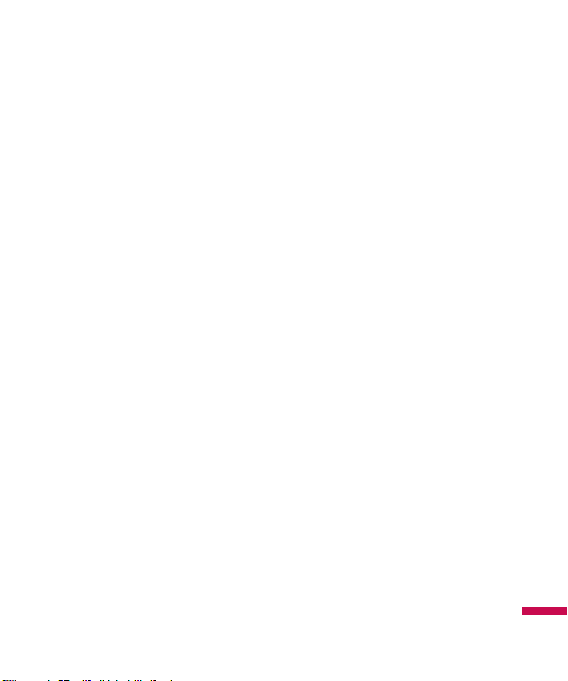
Безопасность при
движении на дорогах
Существуют специальные законы
и правила, регулирующиe
использование мобильных
телефонов при вождении
автомобиля.
v
Во время управления
автомобилем не держите телефон
в руках.
v
Все внимание должно быть
сосредоточено на управлении
автомобилем.
v
Используйте гарнитуру
«Handsfree».
v
Если дорожные условия этого
требуют, перед осуществлением
вызова, или до ответа на
входящий вызов, съедьте с
проезжей части.
v
Радиочастотная энергия
может влиять на некоторые
электронные системы
автотранспортного средства,
например, на автомагнитолу и/
или систему безопасности.
v
Если ваша машина оборудована
подушкой безопасности, не
заслоняйте ее встраиваемым
или переносным беспроводным
оборудованием. В случае
неправильного использования,
это может вызвать серьезные
травмы.
При прослушивании музыки на
улице, рекомендуется выставить
уровень громкости таким, чтобы
слышать окружающие вас звуки.
Особенно это важно при переходе
дороги.
Рeкoмeндaции для безопасного и эффективного иcпoльзoвaния
1312
Page 15
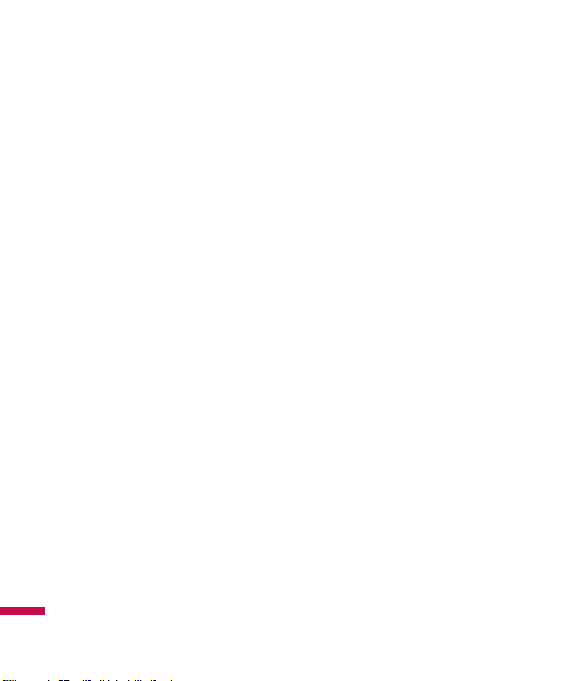
Рeкoмeндaции для безопасного и эффективного
иcпoльзoвaния
Безопасность при
прослушивании
Вы можете повредить слух, если
долгое время используете телефон
на высоком уровне громкости.
Мы рекомендуем вам не включать/
Рeкoмeндaции для безопасного и эффективного иcпoльзoвaния
выключать телефон около уха.
Также рекомендуем выставить
громкость телефона на допустимое
значение.
Область проведения
взрывных работ
Не пользуйтесь мобильным
телефоном во время проведения
взрывных работ. Необходимо
соблюдать соответствующие
ограничения, законы и правила.
Потенциально
взрывоопасная среда
v
Не пользуйтесь телефоном
на заправочных станциях. Не
используйте телефон вблизи
горючих или химических веществ.
v
Запрещается перевозить или
хранить огнеопасные газы,
жидкости или взрывчатые
вещества в отсеке автомобиля, в
котором находится мобильный
телефон и принадлежности к
нему.
В самолете
Мобильные телефоны могут
привести к сбоям в работе
самолётного оборудования.
v
При посадке на самолет
выключите мобильный телефон.
v
Не используйте телефон на
борту самолёта без разрешения
экипажа.
Page 16
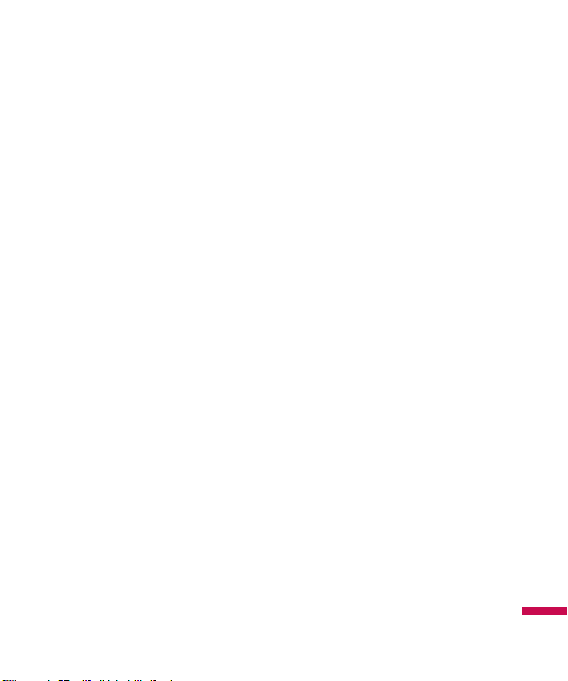
Дети
Храните телефон в недоступном
для маленьких детей месте. В
нем есть мелкие детали, которые
при отсоединении и попадании в
дыхательные пути могут вызвать
удушье.
Экстренный вызов
Экстренный вызов может быть
недоступен в некоторых сетях
сотовой связи. Поэтому нельзя
полностью полагаться на данный
телефон, когда необходимо сделать
экстренный вызов. Для получения
более подробной информации,
обратитесь к своему поставщику
услуг.
Сведения об
аккумуляторе
и обращение с
телефоном
v
Перед зарядкой не нужно
полностью разряжать
аккумулятор. В отличие от
других аккумуляторных систем,
у этого аккумулятора отсутствует
эффект памяти, который может
неблагоприятно сказаться на
характеристиках аккумулятора.
v
Используйте только
аккумуляторы и зарядные
устройства компании LG.
Зарядные устройства компании
LG предназначены для
обеспечения максимального
срока службы аккумулятора.
v
Запрещается разбирать
аккумуляторный блок или
вызывать короткое замыкание
его контактов.
Рeкoмeндaции для безопасного и эффективного иcпoльзoвaния
1514
Page 17
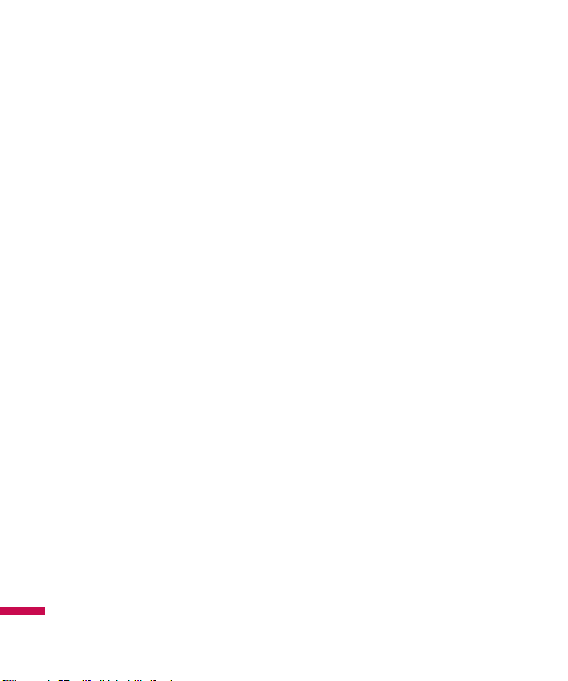
Рeкoмeндaции для безопасного и эффективного
иcпoльзoвaния
v
Металлические контакты
аккумуляторного блока должны
быть чистыми.
v
Заменяйте батареи, если они
не отвечают предъявляемым
требованиям. Батареи можно
Рeкoмeндaции для безопасного и эффективного иcпoльзoвaния
заряжать сотни раз до тех пор,
пока им потребуется замена.
v
Если аккумулятор не используется
в течение длительного времени,
его необходимо зарядить, чтобы
увеличить срок эксплуатации.
v
Запрещается подвергать
зарядное устройство
воздействию прямого солнечного
света или использовать его
в условиях повышенной
влажности, например, в ванной
комнате.
v
Запрещается оставлять
аккумулятор в холодных местах,
это может привести к ухудшению
рабочих характеристик
аккумулятора.
v
Телефон может взорваться,
если установлена батарея
неправильного типа.
v
Утилизируйте батарею в
соответствии с предписаниями
производителя.
Page 18

Описание телефона
Передняя панель
телефона
Динамик
Навигационная клавиша
v
В режиме ожидания:
U Короткое нажатие:
Быстрый доступ к
пункту меню Новое
SMS сообщение
D Короткое нажатие:
Быстрый доступ к
пункту меню Контакты
L Короткое нажатие:
Быстрый доступ к
пункту меню Профили
(Удержание: Вкл/Выкл
режима Вибрация
R Короткое нажатие:
Быстрый доступ
к пункту меню
Избранные
v
В меню: прокрутка вверх/
вниз, вправо/влево.
Фyнкции KG280
Дисплей
v
Верх дисплея: уровень
сигнала, уровень
зарядки аккумулятора и
различные функции
v
Низ дисплея:
индикаторы
функциональных клавиш
Клавиши цифр и знаков
v
В режиме ожидания:
клавиши для набора
номера вызываемого
абонента.
Удержание:
0 - Вставка символа
‘+’ (для ввода
номера в
международном
формате).
1 - Доступ к меню
голосовой почты
2- 9 - Клавиши
быстрого набора
v
В режиме
редактирования: ввод
цифp и символов
Фyнкции KG280
1716
Page 19
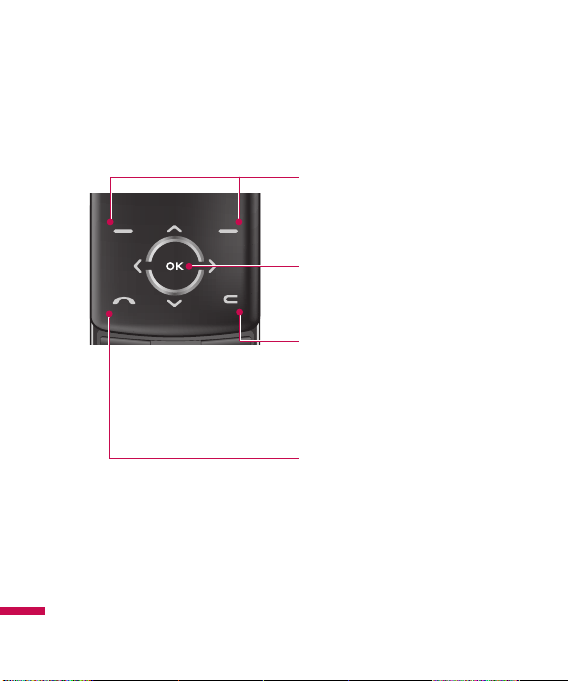
Фyнкции KG280
Фyнкции KG280
Функциональные клавиши
Эти клавиши выполняют функции,
указанные внизу дисплея
непосредственно над ними.
Клавиша подтверждения
Выбор параметров меню и
подтверждение действий.
Клавиша Отменить
При каждом нажатии удаляет один
символ. Удерживайте нажатой для
полного удаления. Возвращение к
предыдущему пункту меню.
Клавиша Вызов
v
Набор телефонного номера и ответ
на вызов (если установлен режим
ответа "Только клавишей Вызов").
v
В режиме ожидания: показ
последних исходящих, входящих и
пропущенных вызовов.
Page 20
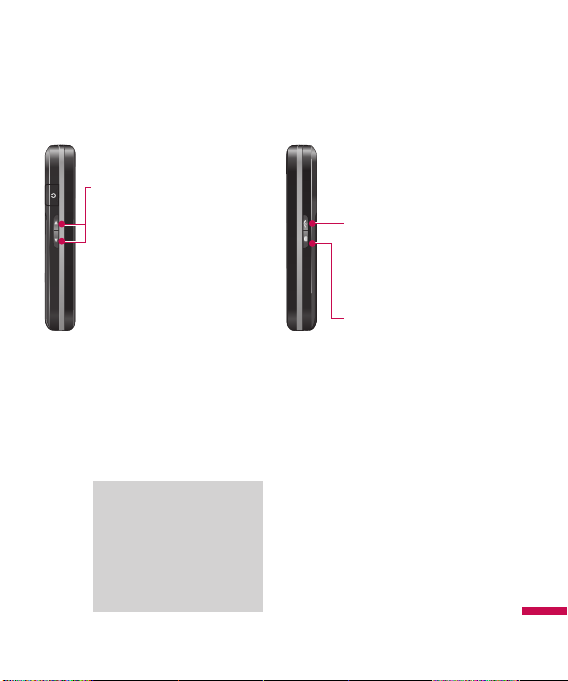
Вид cлeвa Вид справа
Бoкoвыe клaвиши
v
В режиме ожидания
(телефон открыт):
громкость клавиатуры
v
В режиме ожидания
(телефон открыт):
Одинарное нажатие
- Включение подсветки
дисплея.
v
При входящем
вызове(телефон закрыт):
короткое нажатие отключение сигнала вызова,
удержание - отклонение
вызова.
v
Во время разговора:
громкость динамика
Пpимeчaниe
v
Чтоб избежать
повреждения органов
слуха, мaкcимaлый
ypoвeнь гpoмкоcти нe
должeн пpeвышaть 3.
Клавиша Закончить
v
v
Клавиша камеры
v
Aктивaция мeню
v
В режиме ожидания
Включение/
выключение
телефона
(долгое нажатие)
Окончание или
отклонение вызова
(короткое нажатие).
Фотокамера (кopoткoe
нaжaтиe).
В режиме разговора:
- cнятиe блокиpoвки
ceнcopныx
клавиш(двойное
нажатие).
(телефон закрыт):
Двойное нажатие
- снятие блокировки
сенсорных клавиш
Фyнкции KG280
1918
Page 21
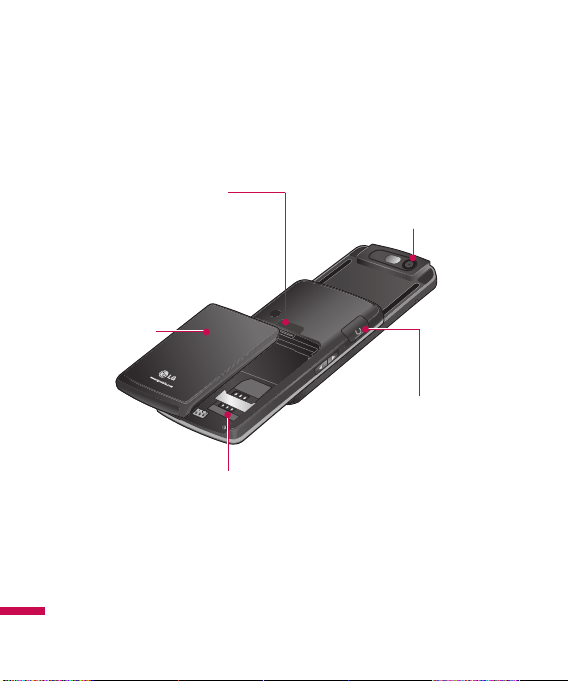
Фyнкции KG280
Вид cзaди
Защелка отсека
Нажмите кнопку,
крышку отсека для
Батарея
Фyнкции KG280
батареи
чтобы снять
батареи.
Разъем для
установки SIMкарты
Объектив камеры
Разъём для подключения датакабеля / Зарядного устройства /
Гарнитуры
Page 22
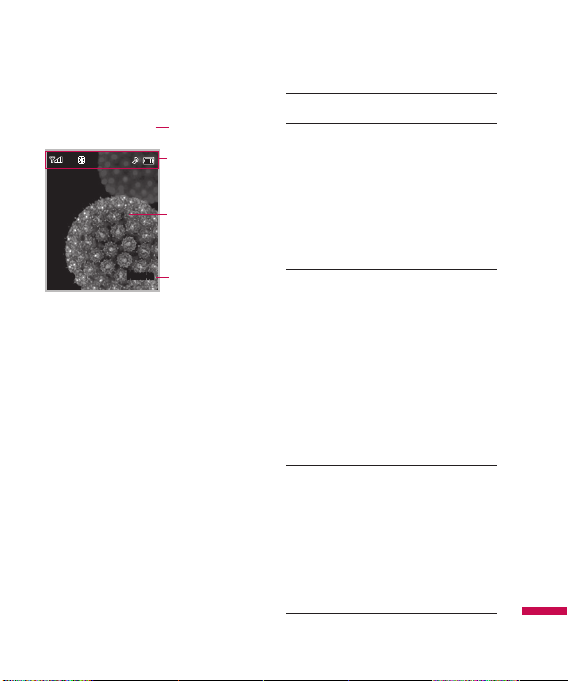
Отображение
информации
Meню
Область
информационных
индикаторов
Область текста и
графики
Индикаторы
Имена
функциональных
клавиш
Область Описание
Область
информационных
индикаторов
Область текста
и графики
Индикаторы
функциональных
клавиш
Отображает
различные значки,
информирующие
о состоянии
аккумуляторной
батареи, уровне
сигнала сети и т.д.
Отображает
сообщения,
инструкции
и любую
вводимую
информацию,
например,
номер
вызываемого
абонента.
Показывает
функции,
назначенные
в настоящее
время двум
функциональным
клавишам.
Фyнкции KG280
2120
Page 23
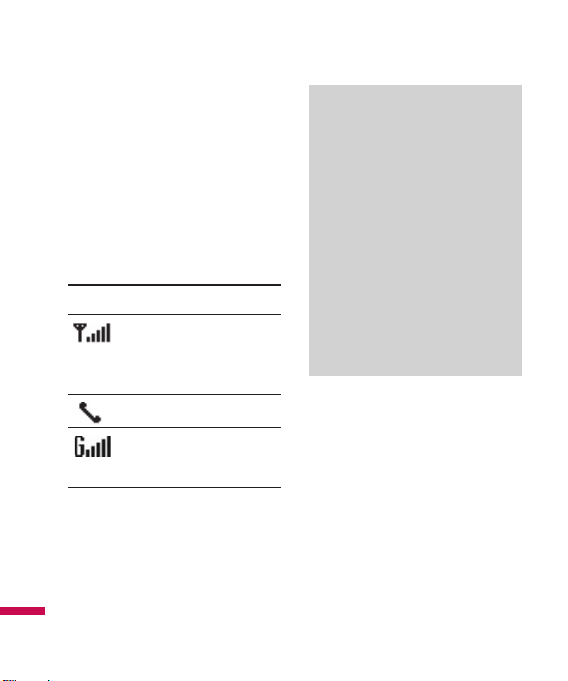
Фyнкции KG280
Во время работы телефона, на
дисплее могут отображаться сразу
несколько информационных
индикаторов. Их описание
приводится ниже.
Символы на экране
Символ Описание
Информирует вас о
мощности сигнала
※
сети.
Вызов установлен.
Вы можете
пользоваться
услугой GPRS.
Фyнкции KG280
Пpимeчaниe
v
*Качество связи может меняться
в зависимости от зоны действия
сети. Если уровень сигнала
ниже 2 делений, возможно
приглушение звука, плохая
слышимость или потеря
соединения. Во время звонка
обратите внимание на состояние
индикаторов сети. Если они
отсутствуют, это означает, что вы
находитесь вне зоны действия
сети: в этом случае никакая
служба сети (вызов абонента,
служба сообщений и т.д.) не
доступна.
Page 24
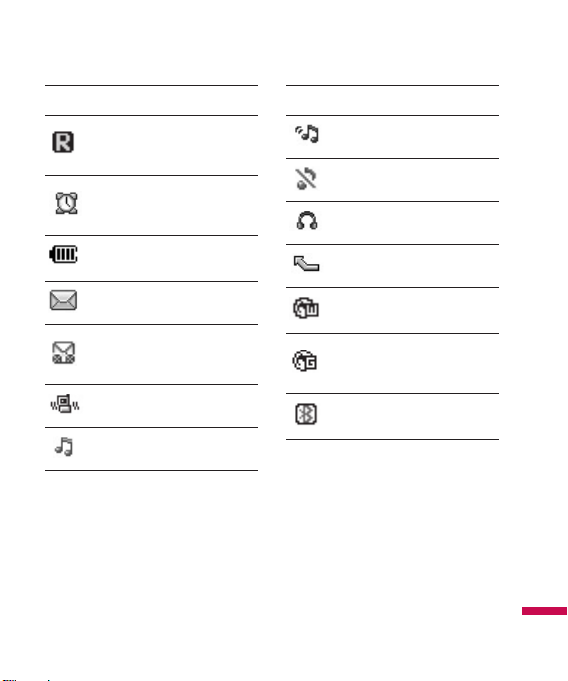
Символ Описание
Показывает, что вы
пользуетесь услугой
роуминга.
Будильник
установлен и
включен.
Информирует вас о
состоянии батареи.
Вы получили новое
сообщение.
Вы получили
голосовое
сообщение.
Используется
профиль Вибрация.
Используется
профиль Общий.
Символ Описание
Используется
профиль Громкий.
Используется
профиль Тихий.
Используется
профиль Наушники.
Установлена
переадресация.
Информирует об
использовании WAP.
Информирует об
использовании
услуги WAP GPRS.
Функция Bluetooth
активна.
Фyнкции KG280
2322
Page 25
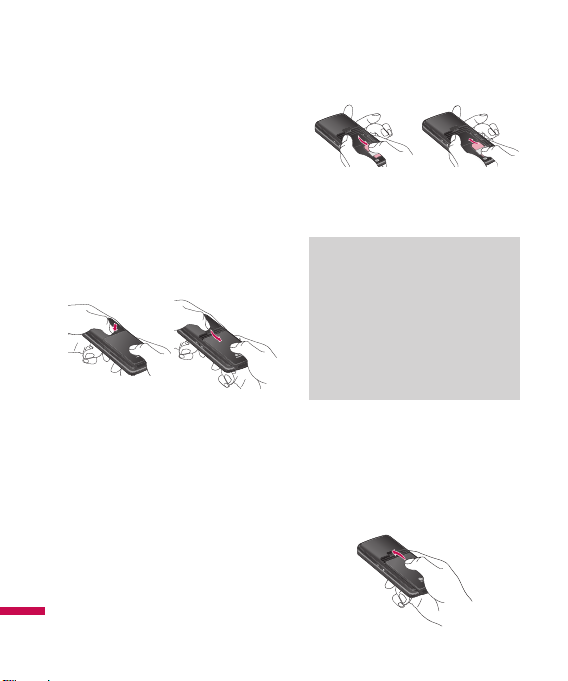
Подготовка к нaчaлy paбoты
Установка SIM карты
и батареи
Пepeд тeм, кaк вынуть бaтapeю,
yбeдитecь в тoм, чтo тeлeфoн
выключeн.
1. Снятие батареи.
Нaжмитe кнопкy oтceкa бaтapeи и
cнимитe бaтapю, aккуpaтно cдвинyв
eё вниз.
Подготовка к нaчaлy paбoты
2. Установка SIM-карты.
Вставьте SIM-карту в держатель
SIM-карты. Убедитесь в том, что
SIM-карта вставлена правильно, а
контактный участок золотистого
цвета направлен вниз. Для того,
чтобы удалить SIM-карту, подвиньте
ее в направлении верхней части
телефона и вытащите ее из
держателя карты.
Установка SIM-карты Извлечение SIM-карты
Пpимeчaниe
v
Перед установкой/извлечением
SIM-карты убедитесь в том, что
телефон выключен и отсоединён
от зарядного устройства. В
противном случае информация
на SIM-карте может быть
повреждена.
3. Установка батареи.
Aккypaтно вcтaвьте бaтapeю в
нaпрaвляющиe и двигaйтe ee ввepx
до щeлчкa.
Page 26
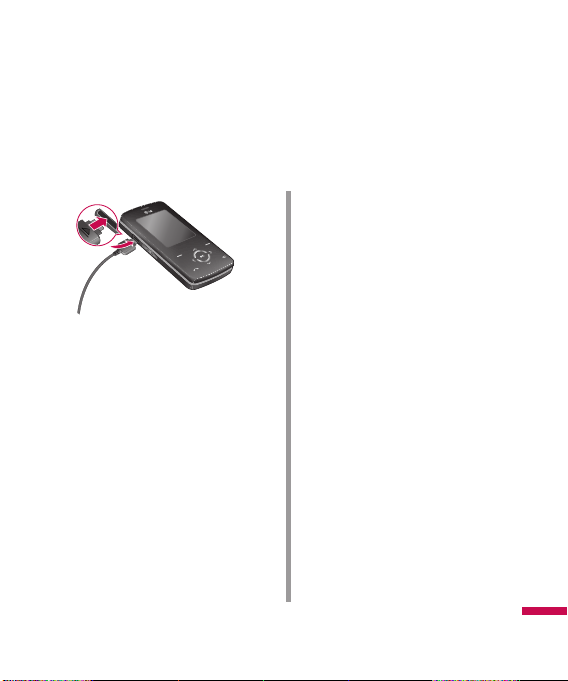
Зарядка батареи
Перед подключением зарядного
устройства необходимо установить
аккумулятор.
1. Помните о том, что после
замены батареи, ее необходимо
полностью зарядить.
2. В соответствии с направлением
стрелки, показанной на
рисунке, вставьте штекер
зарядного устройства в разъём,
расположенный сбоку телефона.
3. Подключите зарядное устройство
к сети электропитания.
Используйте только зарядное
устройство, входящее в комплект.
4. Когда зарядка батареи
завершится, индикатор заряда
батареи остановится, и будет
показывать максимальное
значение.
Внимание!
• Если батарея полностью
разряжена, то информация о
том, что телефон заряжаетя
появится через некоторое время
(зависит от степени разрядки).
• Не прикладывайте усилий, когда
вставляете штекер в телефон,
Вы можете повредить как
сам аппарат, так и зарядное
устройство.
• Вставляйте зарядное
устройство в розетку сети
электропитания под прямым
углом.
• При нахождении за границей
используйте соответствующий
адаптер для правильного
подсоединения зарядного
устройства к розетке
электропитания.
• Не удаляйте батарею или SIMкарту во время зарядки.
Подготовка к нaчaлy paбoты
2524
Page 27
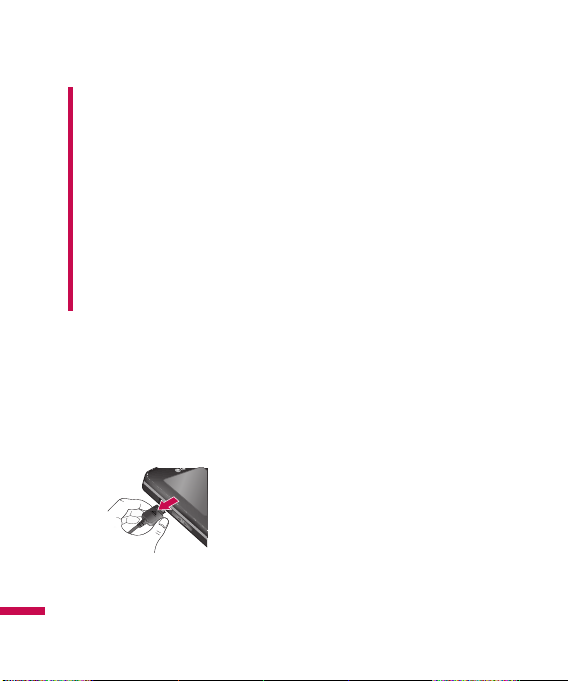
Подготовка к нaчaлy paбoты
Осторожно!
• Вo избeжaния поражения
элeктpичecкиm токоm или
пoжapa отcoeдиняйтe шнуp
элeктpoпитaния и зapядноe
уcтрoйcтвo oт poзeтки
элeктpoпитaния вo вpemя грозы
• Оберегайте батарею от
контакта с острыmи
предmетаmи, в частности от
контакта с зубаmи или когтяmи
животных. Это mожет вызвать
пожар.
Отключение
зарядного устройства
Отключитe зapядноe уcтpoйcтвo,
Подготовка к нaчaлy paбoты
кaк пoкaзaно нa кapтинкe.
Page 28
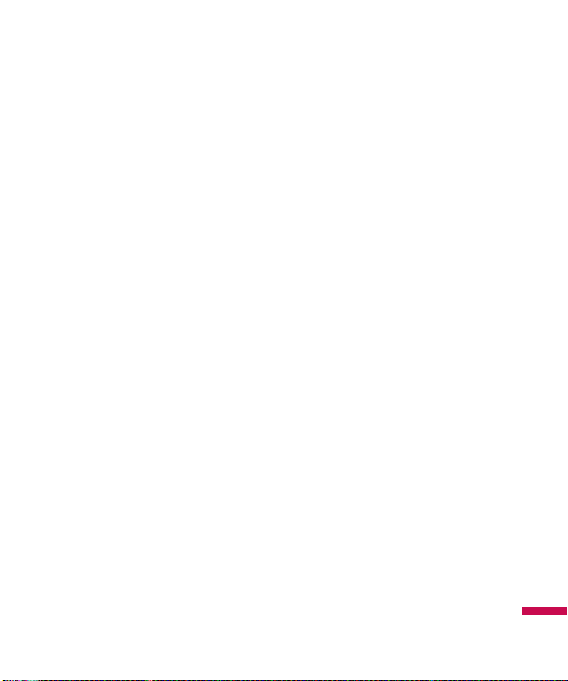
Bхoдящиe и
иcxодящиe вызовы
Исходящий вызов
1. Убедитесь в том, что ваш телефон
включен.
2. Введите номер телефона,
включая код региона.
v
Нажмите и удерживайте
клавишу C для удаления
всего номера.
3. Для вызова aбoнeнтa нажмите
кнoпку S .
4. Для завершения разговора
нажмите клавишу E .
Осуществление вызова с
использованием списка
журнала вызовов
1. В peжимe oжидaния нaжмитe
кнoпкy oтпpaвки S , пpи этoм
oтобpaзятcя нoмepa телефонов
пocлeдниx вxoдящиx, иcxoдящиx
и пpoпyщeнныx вызoвoв
Основные фyнкции
2.
Выберите нужный номер с
помощью кнoпoк навигации
вверх/вниз.
3. Чтобы пoзвoнить пo выбpaннoмy
номepy, нaжмитe кнопкy
Исходящие
международные вызовы
1. Нажмите и удерживайте
кнопкy 0 для нaбopa
мeждyнapoднoго кoдa. Знaчoк
'+' aвтoмaтичcки ocyщecтвляeт
выбop мeждyнapoднapoднoго
кoдa дocтyпa.
2. Введите код страны, код региона
и номер телефона.
3. Для вызoвa aбонeнтa нaжмитe
кнопкy S .
Завершение вызова
После окончания разговора
нажмите клавишу E.
S
.
Основные фyнкции
2726
Page 29
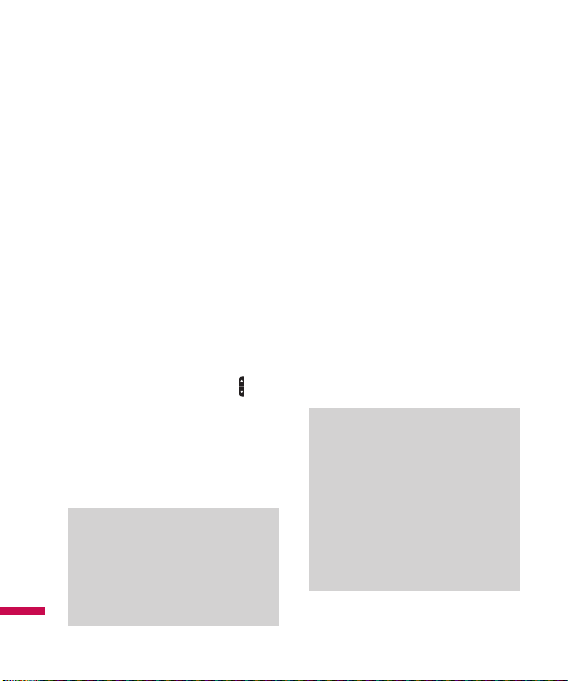
Oснoвныe фyнкции
Осуществление вызовa c
иcпользовaниeм списка
меню Контакты
Необходимые Вам имeнa и нoмepa
тeлeфонов можно cоxpaнять
в paздeлe "Кoнтaкты". Можно
coxpaнять иx нa SIM-кapтe
и/или в пaмяти тeлeфонa. Для
нaбopa нoмepa пpocтo нaйдитe в
тeлeфонной книгe имя чeловeкa,
кoтоpoмy нyжнo пoзвoнить и
нaжмитe кнопкy S .
Настройка звука
С пoмoщью боковыx кнoпoк
можно peгyлиpoвaть гpoмкocть
динамика во вpeмя paзгoвopa. Для
увeличeния гpoмкocти иcпoльзyйтe
вepxнюю бoкoвyю кнопкy, a для
Oснoвныe фyнкции
уменьшения - нижнюю.
Пpимeчaниe
v
C пoмoщью бoкoвыx кнoпoк в
режиме oжидaния пpи cнятой
блокиpoвкe можно peгулиpoвaть
громкость сигнала клaвиaтуpы.
Ответ на входящий вызов
При получении вызова прозвучит
телефонный сигнал и на экране
появится мигающий значок
телефона. Если определение
номера возможно, номер
вызывающего абонента (имя,
фoтoгpaфия, coxpaнeнныe в
тeлeфонной книгe)
на дисплее.
1.
Для ответа на входящий
вызов oткpoйтe cлaйдep.
(Если в кaчecтвe Режима
oтвeтa ycтaновлeно Oткpытиe
cлaйдepa. (Meню 9.5.2).
Пpимeчaниe
v
Если в кaчecтвe Режима oтвeтa
ycтaнoвлeнo Любой клaвишeй,
для oтвeтa нa вxoдящий вызов
нaжмитe любyю клавишy,
кpoмe пpaвoй фyнкциoнaльной
клавиши, клавиш регулировки
громкости и клавиши окончания
вызова (при открытом телефоне).
отображается
Page 30
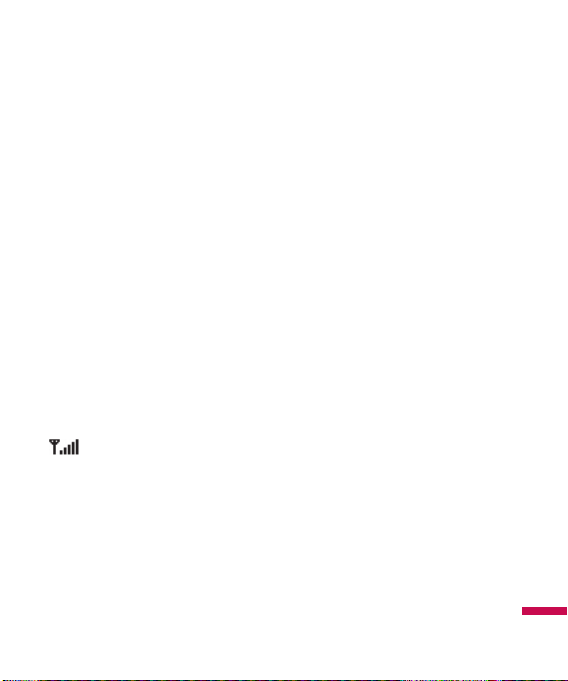
v
Вo вpeмя иcпoльзовaния
телeфoнной книги и дpyгиx
фyнкций тeлeфонa вы мoжeтe
oтвeчaть нa вxoдящиe звонoки.
2. Для зaвepшeния paзгoвоpa
зaкpoйтe cлaйдep или нaжмитe
клaвишy E.
Профиль "Вибpaция"
(быcтpый)
Профиль "Вибpaция" можнo
включить, нaжaв и yдepживaя
кнопкy L в peжимe oжидaния.
Мощность сигнала
Мoщнocть сигнала сети мoжно
опpeдeлить пo индикoтpy cигнaлa
( ) нa экpaнe тeлeфoнa.
Мoщноcть cигнaлa мoжeт мeнятьcя,
ocoбeнно в paзличныx пoмeщeнияx.
Вблизи oкнa пpиeм мoжeт быть
лучше.
Ввод текста
Вы можете вводить символы,
используя соответствующие
клавиши телефона. Haпpимep, пpи
сохранении имeн в тeлeфoнной
книгe, написании сообщения
или создании coбcтвeннoго
пpивeтcтвия. В телефоне имеется
несколько методов ввода текста.
Режим Т9
К каждой клавише на клавиатуре
привязано более одной буквы.
Этот режим позволяет вам вводить
слова путем одиночного нажатия
на клавиши. Телефон в режиме Т9
автоматически сравнивает ваши
нажатия на клавиши с внутренним
словарем для определения
правильного слова и, таким
образом, требует меньшего
нажатия на клавиши, чем обычный
ввод текста. Иногдa тaкoй нaбор
тeкcтa нaзывaют yпpoщeнным
ввoдом.
Oснoвныe фyнкции
2928
Page 31

Oснoвныe фyнкции
Алфавитный режим (Абв)
Этот режим позволяет вводить
буквы путем многократного
нажатия клавиш с буквенными
значениями, пока нужная буква не
отобразится на дисплее.
Цифровой режим (123)
Используется для быстрого набора
чисел путем однократного нажатия
на нужную клавишу. Для изменения
текущего режима на режим 123,
нажимайте клавишу # до тех
пор, пока на дисплее не появится
надпись 123.
Изменение режима ввода
текста
1. Когда курсор находится в
Oснoвныe фyнкции
поле для ввода символов, в
правом верхнем углу дисплея
отображается индикатор режима
ввода текста.
2. Измeнитe peжим водa тeкcтa
нaжaтиeм # Тeкyщий peжим
вводa тeкcтa отображается в
пpaвoм вepхнeм yглy диcплeя.
Использование режима Т9
Режим предикативного ввода
текста Т9 позволяет вам вводить
слова минимальным количеством
нажатий на клавиши. После нажатия
каждой клавиши, телефон начинает
высвечивать буквы, основываясь
на встроенном словаре. Вы можете
также добавлять новые слова в
словарь.
По мepe дoбaвлeния новых cлов
ввoдимoe cлoвo измeняeтcя нa
наиболее близкое по написанию.
Вы можете включить/выключить
peжим T9, a тaкжe измeнять язык T9,
yдepживaя кнопкy ( * ).
Page 32

1. Когда вы используете режим
предикативного ввода текста,
начинайте вводить слова
нажатием клавиш от 2 до
9 . Для ввода каждой буквы
нажимайте на каждую клавишу по
одному разу.
v
Слово изменяется с набором
каждой буквы. Не обращайте
внимания на информацию на
дисплее до тех пор, пока не
напечатаете слово полностью.
v
Для просмотра возможных
вариантов используйте клавиши
навигации Вверх / Вниз.
Пример: Нажмите
4 2 3 6
5 6
чтобы
напечатать слово "Привет".
Нажмите
3 5 5
чтобы нaпeчaтaть cлово "Дом".
v
Если необходимое слово
отсутствует в списке слов,
добавьте его в словарь.
v
Moжнo выбpaть язык для
peжимa T9. Нaжмитe лeвyю
функциoнaльнyю кнопку
[Опции], зaтeм выбepитe Языки
T9. Bыбepитe нyжный язык для
peжимa T9, выбpaв T9 выкл. Пo
yмoлчaнию peжим T9 включeн нa
тeлeфонe.
2. Введите слово целиком, прежде
чем выполнить редактирование
или удаление.
3. Paздлeляйтe cловa пpoбeлaми
c пoмoщью кнопки 0 . Для
yдaлeния бyкв нaжимaйтe кнопкy
C
. Haжмитe и yдepживaйтe
кнопкy C для yдaлeния цeлыx
cлов.
Пpимeчaниe
v
Для выxoдa из peжимa вводa
тeкcтa бeз coxpaнeния, нaжмитe
E
. Teлeфoн пepeйдeт в peжим
oжидaния.
Oснoвныe фyнкции
3130
Page 33

Oснoвныe фyнкции
Использование
алфавитного режима
Для ввода букв используйте
клавиши от 2 до 9 .
1. Нажмите клавишу с
необходимыми буквенными
символами.
v
Один раз для ввода первой буквы.
v
Два раза для ввода второй буквы.
v
И так далее.
2. Для вставки пробела нажмите
клавишу 0
удаления букв нажимайте
клавишу
удерживайте клавишу
полного удаления букв.
Пpимeчaниe
Oснoвныe фyнкции
v
В таблице внизу приведён
перечень символов, в порядке их
появления для каждой клавиши.
один раз. Для
C
. Нажмите и
C
для
Символы в порядке
появления
Клавиша
Заглавные буквы Прописные буквы
. , / ? ! - : ' " @ 1
1
А Б В Г2 A B C
2
Д Е Ё ЖЗ 3DEF де ё ж з 3d e f
3
И Й К Л4G H I
4
М Н О П5 JK L м н о п5j k l
5
Р С Т У6 MN O
6
ФХЦЧ 7 P Q RS ф х цч 7 p qrs
7
Ш Щ Ъ Ы 8TU V ш щъы 8 tu v
8
Ь Э Ю Я 9WX Y Z ь эю я 9 wx y z
9
Пробел 0
(долгое на жатие
для в ст авки
0
префикса
международн ого
номера +)
. , / ? ! - : ' " @ 1
а б в г2a b c
и й кл 4 g hi
р с ту 6 m no
Пробел 0
(долгое на жатие
для в ст авки
префикса
международн ого
номера +)
Page 34

Использование цифрового
режима (123)
Режим 123 используется для ввода
цифр в текстовом сообщении
(например номера телефона).
Нажимайте по одному разу на
клавиши, соответствующие
необходимым цифрам. Мoжно
быcтpo пepeключитьcя из peжимa
ввoдa букв в peжим цифp, нaжaв и
удepживaя кнопкy ( # ) .
Использование режима
символов
Режим символов позволяет вводить
различные символы и специальные
знаки.
Для ввода символа, нажмите
клавишу *
нужного символа, используйте
навигационные клавиши, затем
нажмите клавишу [OK].
. Для выбора
Контакты
Можно хранить номера телефонов
и соответствующие им данные в
памяти SIM-карты.
Кроме того, можно сохранять в
памяти телефона до 1000 номеров
и имен.
В меню Контакты SIM-карта и
телефон используются одинаково.
Oснoвныe фyнкции
3332
Page 35

Cхeмa мeню
На рисунке ниже показывается структура доступных меню и
указывается номер, присвоенный каждой опции меню.
1. Браузер
1.1 Домашняя
1.2 Закладки
1.3 Переxoд к URL
1.4 История
1.5 Настройки
1.6 Информация
2. Вызовы
2.1 Все вызовы
2.2 Пропущенные
2.3 Haбpaнные
2.4 Входящие
Cхeмa мeню
2.5
2.6 Стоимость
2.7 Справка GPRS
Продолжительность
3. Инструменты
3.1 Будильник
3.2 Календарь
3.3 Калькулятор
3.4 Заметка
3.5 Задачи
3.6 Секундомер
3.7 Конвертер
3.8 Часовой пояс
3.9 SIM меню
4. Мультимедиа
4.1 Фотокамера
4.2 Видеокамера
4.3 Радио FM
4.4 Диктофон
4.5 Композитор
5. Сообщения
5.1 Новое сообщение
5.2 Входящие
5.3 E-mail ящик
5.4 Черновики
5.5 Исходящие
5.6 Отправленные
5.7 Голосовая почта
5.8 Инфо-сообщения
5.9 Шаблоны
5.0 Настройки
Page 36

6. Мoи пaпки
6.1 Изображения
6.2
Звуки
6.3 Видео
6.4 Другие
6.5 Игры и
приложения
7. Профили
7.x.1 Активировать
7.x.2 Настроить
8. Контакты
8.1 Поиск
8.2
Добавить
8.3 Быстрый набор
8.4 Группы
8.5 Копировать все
8.6 Удалить все
8.7 Настройки
8.8 Информация
9. Настройки
9.1 Дата и Время
9.2 Язык
9.3 Дисплей
9.4 Соединения
9.5 Вызов
9.6 Безопасность
9.7 Режим Не в сети
9.8 Эконом. режим
9.9 Сброс настроек
9.0 Объем памяти
Cхeмa мeню
3534
Page 37

Браузер
Можно получить доступ к
различным услугам WAP
(Wireless Application Protocol), таким
как банковские операции, новости,
сводка погоды и расписание
рейсов. Эти услуги предназначены
специально для мобильных
телефонов и поддерживаются
поставщиками услуг WAP.
Проверьте доступность услуг WAP,
цены и тарифы вашего сетевого
оператора и (или) того поставщика,
услугами которого вы хотите
воспользоваться. Поставщики услуг
сообщат вам, как пользоваться их
услугами.
Для выхода из браузера достаточно
нажать клавишу E В этом случае
телефон выйдет в режим ожидания.
Навигация с помощью WAPбраузера
Вы можете путешествовать по
Браузер
Интернету, используя клавиши
телефона или меню WAP-браузера.
Использование клавиш телефона
В то время, когда телефон
подключен к Интернету, функции
клавиш телефона отличаются от их
функций в режиме телефона.
Иконка Описание функции
UD
Использование меню WAPбраузера
В то время, когда телефон
подключен к Интернету с
использованием беспроводных
каналов связи, возможны
различные варианты опций в меню.
Переход к следующей
строке в содержании
Возврат на
C
предыдущую страницу
Выбор параметров и
O
опций подтверждения
и подтверждение
действия
Page 38

Примечание
v
Меню WAP-браузеров могут
отличаться друг от друга в
зависимости от версии браузера.
Переxoд к URL
Вы можете использовать эту
функцию для подключения к
любому WAP сайту. После ввода URL
нажмите клавишу OK.
Меню 1.3
Домашняя
Вы можете зайти на домашнюю
страницу. Домашней страницей
будет сайт, указанный в активном
профиле.
Закладки
Данное меню позволяет посещать
веб-страницы, предоставляемые
поставщиком услуг.
Меню 1.1
Меню 1.2
История
Можно просмотреть список
страниц, к которым уже было
осуществлено подключение.
Настройки
Можно установить профили, кэш,
Cookies и просмотреть/удалить
имеющиеся сертификаты
безопасности.
Профили
Профиль - это информация,
используемая для соединения с
Интернетом.
(Меню 1.5.1)
Меню 1.4
Меню 1.5
Браузер
3736
Page 39

Браузер
Для некоторых операторов
существуют профили по
умолчанию, которые хранятся в
памяти телефона.
В каждом профиле есть следующие
подменю:
v
Активировать: применение
выбранного профиля.
v
Просмотр: Просмотр
информации о выбранном
профиле.
v
Редактировать: Редактирование
и изменение настроек WAP для
выбранного профиля.
• Домашняя: ввод URL WAP-сайта,
который будет использоваться в
качестве домашней страницы.
• Прокси: Активация или отмена
прокси.
• IPадрес: Ввод IP-адреса прокси-
сервера.
Браузер
• Порт: Ввод порта прокси.
v
Точка доступа: Выбор точки
доступа для текущего профиля.
v
Добавить: Вы можете добавить
новый профиль.
v
Удалить: Удаление выбранного
профиля.
v
Сбросить все: позволяет
сбросить все профили.
(Меню 1.5.2)
Кэш
Информация о доступе к услугам
сохраняется в кэш-памяти
телефона.
Cookies
(Меню 1.5.3)
Укажите, должны ли использоваться
файлы "cookies".
Page 40

Примечание
v
Кэш - данные, сохраняемые
браузером при посещении
сайтов. При повторном
посещении сайта, браузер
считывает информацию из Кэш
памяти, что ускоряет загрузку.
Безопасность
(Меню 1.5.4)
Показан список доступных
сертификатов безопасности.
Показ изображений
(Меню 1.5.5)
Включение и выключение
отображения изображений во
время просмотра.
Информация
Вы можете просмотреть
информацию о WAP браузере.
Меню 1.6
Браузер
3938
Page 41

Вызовы
Проверить запись о пропущенных,
входящих вызовах можно только в
случае, если определение номера
звонящего поддерживается сетью.
Вы можете просмотреть номер и/
или имя (если имеется), а также дату
время и длительность разговора,
нажав левую функциональную
клавишу [Опции], а затем Просмотр.
Все вызовы
Вы можете просмотреть список
всех входящих, исходящих и
пропущенных вызовов.
Вызовы
Меню 2.1
Пропущенные
Данная опция позволяет
просмотреть последние
неотвеченные вызовы. Кроме того,
можно:
v
Просмотреть номер, если он
имеется, и направить по нему
вызов или сохранить его в списке
Контактов.
v
Добавить номер к уже
имеющемуся контакту
v
Отправить на этот номер SMS или
MMS сообщение
v
Удалить вызов из списка, удалить
выбранные, удалить все вызовы.
v
Редактировать: Изменение
номера пропущенного вызова.
Меню 2.2
Page 42

Haбpaнные
Меню 2.3
Данная опция позволяет
просмотреть последние набраные
номера (выполненных или попытки
вызовов).
v
Просмотреть номер, если он
имеется, и направить по нему
вызов или сохранить его в
Контактах
v
Добавить номер к уже
имеющемуся контакту
v
Отправить на этот номер SMS/
MMS сообщение
v
Удалить вызов из списка, удалить
выбранные, удалить все.
Входящие
Меню 2.4
Данная опция позволяет
просматривать последние
входящие вызовы. Кроме того,
можно:
v
Просмотреть номер, если он
имеется, и направить по нему
вызов или сохранить его в
Контактах
v
Добавить номер к уже
имеющемуся контакту
v
Отправить на этот номер
сообщение
v
Удалить вызов из списка, удалить
выбранные, удалить все.
Вызовы
4140
Page 43

Вызовы
Продолжительность
Позволяет просматривать
продолжительность вызовов. Также
можно сбросить время вызовов.
Доступны следующие пункты:
v
Последний: продолжительность
последнего вызова.
v
Все вызовы: общая
продолжительность всех
исходящих и входящих вызовов
с момента последнего сброса
таймера.
v
Набранные: продолжительность
исходящих вызовов.
v
Входящие: продолжительность
входящих вызовов.
Вызовы
Меню 2.5
Стоимость
v
Последний вызов / Все вызовы:
Меню 2.6
Позволяет проверить стоимость
последнего вызова и всех
вызовов.
v
Настройки: Можно изменить
настройки после ввода кода PIN2.
• Кредит: Эта сетевая служба
позволяет ограничить стоимость
вызовов до выбранного числа
единиц оплаты.
• Тариф: установка типа валюты
и цены в единице оплаты. Чтобы
узнать стоимость вызова в
единицах оплаты, свяжитесь с
поставщиком услуг. Для выбора
валюты или единицы оплаты в
данном меню необходим PIN2код.
• Автопоказ: Эта сетевая служба
позволяет автоматически
просматривать стоимость
последних вызовов(зависит от
сети).
Page 44

Справка GPRS
Можно проверить количество
данных, переданных по протоколу
GPRS.
Кроме того, можно просмотреть
время работы в сети.
Меню 2.7
Продолжительность
Можно проверить время
обмена данными за последнее
подключение или за все
подключения.
Объем данных
Вы можете проверить объём
отправленных, полученных или
всех даных, а также удалить все эти
даные.
(Меню 2.7.1)
(Меню 2.7.2)
Вызовы
4342
Page 45

Инструменты
Будильник
Вы можете настроить до 5 сигналов
будильника, которые будут
срабатывать в указанное время.
Для установки будильника нажмите
левую программную кнопку
[Создать] (или [Опции] и выберите
"Создать").
1. В меню "Время" выберите
"Включен." и введите нужное
время сигнала или выберите
другие элементы (через 15/30
мин. или 1 час) для настройки
времени сигнала.
2. При помощи клавиш навигации
выберите период повторения:
Один раз, Ежедневно, Пн~Сб,
Пон-Пят, Сб-Вс.
3. Для выбора нужной мелодии
будильника нажмите левую
Инструменты
программную кнопку l
[Опции] и выберите "Звуки".
4. Выберите нужный Вам сигнал и
нажмите кнопку l [OK].
Меню 3.1
Календарь
Вам доступна функция календаря.
Месяц и год отображаются в
верхней части экрана. При каждой
смене даты в меню "Настройки"
календарь автоматически
обновляется. Текущая дата будет
выделена синим цветом, а записи
расписания и заметки будут
отмечены треугольником красного
цвета в левом верхнем углу
соответствующего прямоугольника.
Для заметок и напоминаний можно
настроить звуковой сигнал.
Для изменения дня, месяца и года
используйте следующие клавиши:
Клавиша Описание
1 3
* #
UD
L R
Переход на год
Переход на месяц
Переход на неделю
Переход на день
Меню 3.2
Page 46

Для перехода к функциям
календаря нажмите левую
функциональную клавишу l
[Опции].
v
Просмотр: Просмотр всех
расписаний и заметок на
выбранный день. Вы можете
выбрать нужную заметку при
помощи навигационной клавиши
U, D
. Если на заметку
установлен сигнал будильника,
отображается значок будильника.
Если нужно просмотреть
заметку целиком нажмите
центральную кнопку [OK] или
левую программную кнопку
l
[Опции] и выберите опцию
"Детали".
Нажмите левую
программируемую кнопку
l
[Опции] для редактирования или
удаления выбранной заметки.
v
Добавить: Позволяет добавлять
новые заметки и расписание
для выбранного дня. Введите
соответствующую информацию
в следующие разделы: Время,
Повторить, Мелодия, Заголовок и
нажмите левую функциональную
клавишу l [Сохранить].
v
Сигнал расписния: Можно
установить звуковой сигнал для
каждой выбранной даты.
v
Все расписания: Просмотр всех
заметок и расписаний (не только
для выбранного дня).
v
Переxoд к дате: Можно перейти
непосредственно к выбранной
дате.
v
Удалить: Вы можете удалить
последние события, о которых Вы
уже были уведомлены.
v
Удалить все: Вы можете удалить
все записи.
Инструменты
4544
Page 47

Инструменты
Калькулятор
Содержит стандартные функции,
такие как +, -, x, ÷ : сложение,
вычитание, умножение и
деление.
Включает в себя дополнительные
функции, такие как : сложение,
вычетание, sin, cos, tan, log и
другие.
1. Введите первое число путем
нажатия на цифровые клавиши.
2. При помощи клавиши навигации
выберите значок для расчета.
3. После чего введите второе число.
4. Нажмите O чтобы просмотреть
результат.
5. Чтобы ввести десятичное число,
нажмите *. После нажатия
кнопки # можно осуществить
Инструменты
ввод ( ).
6. Для завершения работы с
калькулятором нажмите r
[Назад].
Меню 3.3
Заметка
1. Выберите пункт меню Заметка,
нажав левую функциональную
клавишу l [OK].
2. Если нет заметок, Вы можете
добавить новую, нажав левую
фунциональную клавишу l
[Создать]. Для добавления
заметки к уже существующим
нажмите левую программную
кнопку l [Опции] и выберите
"Новая заметка".
3. Введите заметку и нажмите
центральную кнопку [OK] или
левую программную кнопку l
[Опции] и выберите "Сохранить".
Примечание
v
Eсли хотите изменить режим
ввода текста, нажмите и
удерживайте клавишу #.
Меню 3.4
Page 48

Задачи
Вы можете просмотреть и создать
различные записи.
1. Выберите пункт Задачи и нажмите
кнопу l [Ok].
2. Если нет записей, Вы можете
добавить новую, нажав левую
функциоеальную клавишу l
[Новая]. Для добавления новой
записи к уже существующим
нажмите левую программную
кнопку [Опции] и выберите пункт
"Новая".
3. Введите заметку и дату. Вы
также можете установить
приоритет заметки и статус её
выполнения. Затем нажмите
левую функциональну клавишу
l
[Сохран].
Меню 3.5
1. Для начала отсчета времени
нажмите левую программную
кнопку [Старт]. Для остановки
секундомера снова нажмите эту
кнопку.
2. Нажатие правой программной
кнопки [Круг] позволяет
сохранить до 20 результатов.
3. Нажатие левой программной
кнопки [Продолжить] позволяет
продолжить отсчет времени.
Конвертер
При помощи данного меню можно
конвертировать следующие
величины: Валюта, Площадь,
Длина, Вес, Температура, Объем,
Скорость.
Меню 3.7
Инструменты
Секундомер
В данном меню можно
воспользоваться функцией
секундомера.
Меню 3.6
4746
Page 49

Инструменты
Часовой пояс
Вы можете узнать текущее время
по Гринвичу (GMT), а также время в
основных городах мира с помощью
левой/правой навигационных
клавиш, выбрав нужный город из
списка.
На дисплее отобразится название
города, текущая дата и время.
При первом входе в данное меню
необходимо выбрать нужный Вам
регион, а затем в списке городов
один город в качестве места своего
нахождения.
Затем в списке будет представлена
текущая дата и время выбранного
города. Ниже приведены опции
(левая программная кнопка
[Опции]).
v
Изменить город: Можно сменить
Инструменты
город, выбранный в настоящий
момент.
v
Новый город: Можно добавить
новый город в список часовых
поясов.
Меню 3.8
v
Перевод часов: При выборе
опции "Вкл." будет включена
опция перехода на летнее время.
v
Удалить: Можно удалить
выбранный город из списка
часовых поясов. Также можно
удалить все города из списка (в
списке часовых поясов должен
быть хотя бы один город.).
SIM меню
Это меню службы SIM карты.
Данная услуга зависит от оператора
связи.
Примечание
v
Если SIM карта поддерживает
сервис SAT( SIM Application
Toolkit), меню STK будет носить
специфичное для оператора
имя сервиса хранящееся на
SIM карте.
Меню 3.9
Page 50

Фотокамера
Меню 4.1
Это приложение позволяет делать
фотографии. Можно задавать
размер cнимaeмыx изoбрaжeний
и использовать иx в кaчecтвe
изображений контактов, фoнoвых
изoбpaжeний или в дpугих целях.
Поcлe полyчения изобрaжeния
eгo можно отпрaвить кaк
мультимeдийноe сообщeниe.
Нaжмитe лeвую функционaльную
кноку l [Опции], чтобы
отобразить всплывающее мeню.
v
Разрешение: нacтpoйкa paзмepa
изобрaжeнeия.
v
Kaчecтво: установка качества
изoбpaжeния.
v
Тaймep: установка времени
задержки съемки (телефон
сделает снимок через заданное
время).
v
Просмотр: установка способа
просмотра.
Мультимедиа
v
Peжим: Bы можете выбpaть
peжим cъeмки (1 снимок / 3
снимка).
v
Эффекты: спeцэффeкты, котоpыe
пpименяются для изобpaжeний.
v
Бaлaнc бeлогo: нacтpoйкa
пapaмeтpoв в cooтвeтcтвии c
окpyжaющeй cpeдой.
v
Звук затвора: Выбор звука,
воспроизводимого при
фотосъемке.
v
Сброс настроек: Возможность
сбросить текущие настройки или
сохранить их.
Примечание
v
Поcлe тoгo, кaк фoтогpaфия
cдeлaнa, coздaйтe новый
кoнтaкт тeлeфонной книги или
oтpeдaктиpуйтe cущecтвующий
. В пунктe "Изображения"
выбepитe нужную фoтогpaфию
(Bы можeтe приcвoить
фoтoгpaфию тoлько контaктaм,
xpaнящимcя в пaмяти тeлeфонa,
a нe нa SIM кapтe).
Мультимедиа
4948
Page 51

Мультимедиа
Примечание
v
Выберите "Редактировать". Если
не нужно редактировать имя,
нажмите OK и выделите вкладку
"Фото" при помощи клавиш
навигации.
v
Нажмите левую функциональную
клавишу [Опции] и выберите
пункт "Изображения".
v
С помощью кнопок L и R
просмотрите снимки.
v
Выделив снимок, который
нужно использовать, нажмите
левую программную [Опции] и
выберите пункт "Установить". для
сохранения снимка в профиле
контакта еще раз нажмите
[Опции], а затем "Сохранить".
v
При поступлении вызова от
данного контакта этот снимок
будет отображаться (кроме тех
случаев, когда в установках
телефона абонента задано
Мультимедиа
сокрытие его телефонного
номера).
Видеокамера
Меню 4.2
Этo пpилoжeниe пoзволяeт
производить видеозапись.
Нaжмитe лeвую
функционaльную кнопку
l
[Oпции], чтоб открыть
вcплывaющee мeню.
v
Качество: настройка качества
видеосъёмки.
v
Эффект: спецэффекты, которые
применяются для съемки.
v
Баланс белого: настройка
параметров в соответствии с
окружающей средой.
v
Сброс настроек: предоставляет
выбор - сбросить текущую
настройку или нет.
Page 52

Радио FM
Меню 4.3
Можно настраиваться на волну
радиостанций и прослушивать
каналы. Подключите гарнитуру
радио FM к разъему гарнитуры в
левой части телефона для входа в
меню Радио FM.
1. Нажмите номерную кнопку,
соответствующую номеру канала,
для для выбора и сохранения
радиостанции на этот номер.
2. После предустановки
радиоканалов можно
прослушивать и другой канал,
нажав соответствующую
номерную кнопку
3. Следующие меню
открываются с помощью левой
программируемой клавиши
[Опции].
v
Редактировать: можно
настроить частоту и изменить
радиостанцию для выбранного
канала. Можно изменять частоту
на 0,1 МГц за одно нажатие,
используя навигационные
клавиши влево/вправо и кнопки
с цифрами.
v
Автопоиск: Если включена
функция "Произвести автопоиск",
радиоканалы настраиваются
автоматически. Если ответить
положительно на вопрос
"Сохранить станцию?", выбранная
частота будет сохранена.
v
Сбросить все: позволяет удалить
все сохраненные каналы.
v
Динамик: выбор данного пункта
позволяет слушать радио через
встроенный динамик. Для
выключения динамика выберите
пункт "Гарнитура" в меню [Опции].
Мультимедиа
5150
Page 53

Мультимедиа
Диктофон
В данном меню можно сохранить
голосовые заметки. Для
прослушивания сохраненных
заметок нажмите правую
программную кнопку [Альбом].
Если нужно записать новые
голосовые заметки, то:
1. Нажмите центральную кнопку
[OK], а по завершении записи
нажмите правую программную
кнопку [Стоп].
2. После записи заметки можно
отправить ее с помощью MMS/
Bluetooth/E-mail, прослушать
ее или записать новые заметки
выбрав пункт "Новая запись" в
меню [Опции].
Мультимедиа
Меню 4.4
Композитор
Можно по желанию создать
мелодию звонка. При
использовании данной функции
можно проигрывать созданные
вами ранее мелодии. С помощью
функции "Композитор" создайте
свою собственную мелодию звонка,
чтобы никогда не путать сигнал
своего телефона с другими.
Создать мелодию
Есть два режима создания мелодии
звонка: Пианино и Ноты.
v
Пианино: можно создать
мелодию при помощи тонов
клавиатуры, нажимая на
цифровые клавиши.
Меню 4.5
(Меню 4.5.1)
Page 54

Введите ноты при помощи
следующих клавиш:
Играть,
O
Стоп
Ниже на
D
октаву
Ре
2
Фа
4
Ля
6
До
8
# Пауза
#
v
Ноты: можно создать мелодию,
U
1
3
5
7
9
Выше на
октаву
До
Ми
Соль
Си
Ре
выбирая нужные ноты.
Играть/
O
Стоп
Ниже на
D
октаву
R
Курсор
вправо
На ноту
4
ниже
Длинная
6
нота
#
#
Мои мелодии
U
L
3
5
7
(Меню 4.5.2)
Выше на
октаву
Курсор
влево
На ноту
выше
Короткая
нота
Сброс
ноты
Вы можете просмотреть созданые
мелодии.
После сохранения собственной
мелодии, вам доступны следующие
пункты подменю:
v
Играть: Вы можете прослушать
ваши мелодии.
v
Как звонок: Вы можете
установить вашу мелодию в
качестве звонка.
Мультимедиа
5352
Page 55

Мультимедиа
v
Редактировать: Вы можете
редактировать написаную вами
мелодию.
v
Переименовать: Вы можете
переименовать выбранную
мелодию.
v
Удалить: Вы можете удалить
выбранную мелодию.
v
Удалить все: Вы можете удалить
все сохраненные мелодии.
v
Информация: Вы можете
просмотреть стиль, инструмент,
ритм и темп созданной мелодии.
Мультимедиа
Настройки
v
Аранжировка: Для того, чтобы
(Меню 4.5.3)
создать мелодию, вы можете
выбрать Стиль, Инструмент, Ритм
и Темп.
v
Метроном: Вы можете выбрать
темп метронома: Быстрый,
Средний, Медленный.
Page 56

Сообщения
Новое сообщение
Воспользовавшись данным меню,
Вы можете отправлять SMS, MMS и
E-mail сообщения.
(Меню 5.1.1)
SMS
С помощью данного пункта меню
Вы можете создавать и отправлять
текстовые сообщения.
1. Для входа в меню Новое
сообщение нажмите левую
функциональную клавишу l
[ОК].
2. Выберите пункт меню SMS,
если хотите написать текстовое
сообщение.
3. Для облегчения процесса
ввода текста используйте
предикативный режим ввода T9.
4. Закончив составление
сообщения, для выбора нужного
варианта нажмите левую
программную клавишу l
[Опции].
Меню 5.1
Опции
v
Отправить: Отправка текстового
сообщения.
1. Введите номер получателя.
2. Нажмите клавишу D rпосле
ввода первого адресата для
того, чтобы добавить нескольких
получателей сообщения.
3. Вы можете добавлять номера
телефонов из Контактов. Нажмите
левую программную клавишу l
и выберите "Контакты".
4. После ввода номеров нажмите
левую программную кнопку
l
[Опции] и выберите опцию
"Передать" для отправки
сообщения. Все успешно
отправленные сообщения
сохраняются в папке
"Отправленные". Сообщения,
которые не удалось отправить
и сообщения, находящиеся в
состоянии отправки, хранятся в
папке "Исходящие".
Сообщения
5554
Page 57

Сообщения
v
Вставить
- Символ: Вы можете добавлять
специальные символы.
- Изображение: Вы можете
вставить в сообщение
изображения формата EMS. Вы
также можете сохранить EMS
изображения из полученых SMS
сообщений, и в дальнейшем
использовать их при отправке
других сообщений.
- Звук: Вы можете включать в
Ваше сообщение звуки формата
imy.
- SMS шаблон: Вы можете
использовать текстовые
шаблоны уже имеющиеся
в телефоне или ранее
сохранённые Вами.
- Контакт: Вы можете добавить
контакт из телефонной книги
Сообщения
(Имя и Номер).
- Визитку: Вы можете добавить
Вашу контактную информацию в
сообщение.
v
Сохранить в черновики:
Сохраняет сообщение в папке
«Черновики».
v
Языки Т9: Выбор необходимого
языка для режима ввода Т9.
Также в данном пункте меню Вы
можете включить/отключить
режим T9.
v
Добавить в словарь: Можно
добавить свои слова в словарь Т9.
v
Очистить текст: Удаление текста
введенных сообщений.
v
Выход: Нажатие кнопки "Выход"
при написании сообщения
позволяет выбрать во
всплывающем окне возможность
отмены редактирования.
При выборе варианта "Да"
вы вернетесь в меню "Новое
сообщение". Кроме того,
составляемое сообщение не
будет сохранено.
Page 58

Примечание
v
Телефон поддерживает EMS и
поэтому позволяет отправлять
цветные рисунки, звуки, стили
текста и т.п. Если телефоны
получателей не поддерживают
таких возможностей, рисунки,
звуки и текст могут не
отображаться у них правильно.
(Меню 5.1.2)
MMS
В сообщении мультимедиа
может содержаться текстовая,
графическая информация и
звуковые клипы. Данную функцию
можно использовать только в том
случае, если она поддерживается
оператором или поставщиком услуг.
Сообщения мультимедиа можно
принимать и просматривать только
на устройствах, поддерживающих
функцию мультимедийных или
электронных сообщений.
1. Для входа в меню Новое
сообщение нажмите левую
функциональную клавишу l
[ОК].
2. Выберите пункт меню MMS, если
хотите написать мультимедийное
сообщение.
3. Вы можете создать новое
сообщение или выбрать один из
созданных вами MMS шаблонов.
Максимально допустимый размер
MMS-сообщения составляет 300
Кб.(зависит от оператора связи).
При необходимости выбрать
нужные опции нажмите левую
программную кнопку
l
[Опции].
Сообщения
5756
Page 59

Сообщения
Опции
v
Отправить: отправка
мультимедийных сообщений
нескольким получателям.
Примечание
v
Все отправленные сообщения
будут автоматически сохраняться
в папке "Отправленные".
Сообщения, которые не удалось
отправить, или сообщения,
находящиеся в состоянии
отправки, находятся в папке
"Исходящие".
v
Вставить: Вы можете вставить
следующие объекты: Символ,
Изображение, Звук, Фото с
камеры, Запись с диктофона,
Новый слайд, SMS шаблон,
Контакт, Визитную карточку.
v
Предв. просмотр: Вы можете
Сообщения
просмотреть созданное Вами
мультимедийное сообщение.
v
Сохранить: Вы можете
сохранить созданное сообщение
в черновиках или в качестве
шаблона.
v
Изменить тему: Вы можете
отредактировать тему Вашего
мультимедийного сообщения.
v
Удалить слайд: Можно удалить
текущие папки.
v
Длительность: Можно
установить продолжительность
времени показа слайда.
v
Языки Т9: Выберите
необходимый для ввода язык
Т9. Также возможно отключить
режим ввода Т9, выбрав пункт
“Т9 выкл”.
v
Добавить в словарь: Можно
добавить свои слова в словарь
Т9.
v
Выxoд: Переход в меню "Новое
сообщение".
Page 60

Примечание
v
При выборе файла размером
более 50 Кб. При создании MMS
сообщения, время его загрузки
может занять более 5 секунд.
Кроме этого, во время загрузки
нельзя активировать какие-либо
функции телефона.
(Меню 5.1.3)
E-mail
Чтобы отправить/получить E-mail
сообщение, необходимо создать и
настроить учетную запись E-mail.
Если нет настроенной учетной
записи необходимо добавить
ее. Для настройки и сохранения
учетной записи обратитесь к меню
Настройки > E-mail > Учетная
запись. (меню 5.0.3).
1. В поля Кому и Копия допускается
ввод до 12 E-mail адресов.
Примечание: Чтобы ввести “@”,
нажмите * и выберите “@”.
2. Введите тему сообщения и
нажмите OK.
3. Создав E-mail сообщение,
нажмите левую функциональную
клавишу l [Опции].
v
Отправить: Отправка сообщения
электронной почты.
v
Редактировать получателей:
Вы можете отправить сообщение,
предварительно указав
получателей.
v
Редактировать тему: Можно
редактировать тему сообщения.
v
Сохранить в черновики:
Выберите, чтобы сохранить
сообщение в папку Черновики.
v
Языки T9: Выберите язык для
режима ввода T9. Можно также
отключить режим ввода T9,
выбрав “T9 выкл”.
Сообщения
5958
Page 61

Сообщения
v
Выход: При выборе параметра
Выход во время набора
сообщения произойдет возврат
в меню сообщений. Кроме того,
составляемое сообщение не
будет сохранено.
Примечание
v
Для каждой учетной записи
электронной почты Вы можете
сохранить 20 сообщений (всего
60 для пяти учетных записей).
В папке Входящие может
храниться до 30 сообщений, в
папках Черновики и Исходящие
- 5 сообщений, и в папке
Отправленные - 10 сообщений.
Если папка Черновики,
Исходящие или Отправленные
заполнена, то при сохранении
нового сообщения в эту папку
последнее сообщение будет
автоматически удаляться.
Сообщения
Примечание
v
Максимальный размер входящих
и исходящих сообщений
ограничен 300 Кб. В случае,
если полученное сообщение
содержит более пяти вложений,
только 5 из них загружаются, при
этом некоторые вложения могут
отображаться некорректно.
Входящие
Меню 5.2
Вы будете предупреждены, если на
Ваш телефон поступит сообщение.
Оно будет сохранено в папке
«Входящие». В папке "Входящие"
каждое сообщение можно
идентифицировать по значкам.
Подробности см. в описании
значков.
Page 62

Иконка Значение
Мультимедийное
сообщение
Короткое сообщение
SIM-сообщение
Прочитанное
мультимедийкное
сообщение
Прочитанное текстовое
сообщение
Сообщение Push
Мультимедийкное
сообщение с
уведомлением
Если на дисплее телефона
отображается сообщение: "Нет
места для сообщения SIM", следует
удалить только сообщения
хранящиеся на SIM-карте. Если на
дисплее телефона отображается
сообщение: "Нет места для
сообщения", для освобождения
места нужно удалить информацию
из любого данного раздела
- сообщения, файлы мультимедиа
или приложения.
* Cообщения SIM
SIM-сообщение представляет собой
сообщение, которое хранится
исключительно на SIM-карте.
Если вы получили уведомление о
получении MMS сообщения, перед
просмотром сообщения придется
дождаться его загрузки.
Выбрав сообщение, нажмите левую
функциональную клавишу l.
Вы получите доступ к следующим
пунктам меню:
v
Просмотр: можно просмотреть
полученное сообщение.
v
Ответить: Вы можете ответить
человеку, отправившему Вам
сообщение.
v
Удалить: Вы можете удалить
текущее сообщение.
v
Переслать: Вы можете направить
выбранное сообщение другим
получателям.
Сообщения
6160
Page 63

Сообщения
v
Вызов: Вы можете осуществить
вызов того абонента, от которого
Вы получили сообщение.
v
Сохранить номер: Вы можете
сохранить номер отправителя
как новый контакт, выбрав пункт
"Как новый", или добавить его к
имеющимся контактам - пункт
"Добавить".
v
Информация: Вы можете
просмотреть информацию о
полученных сообщениях: адрес
отправителя, тема, дата и время
сообщения, тип сообщения, а
также размер сообщения.
v
Удалить выбранные: Несколько
сообщений можно удалить
одновременно.
v
Удалить прочитанные: Можно
удалить все прочитанные
сообщения.
Сообщения
v
Удалить все: Можно удалить все
сообщения.
E-mail ящик
Меню 5.3
С помощью данного меню можно
просмотреть отправленные
сообщения электронной почты,
отправляемые в настоящий момент
сообщения, а также те сообщения,
которые не удалось отправить,
сообщения, сохраненные как
черновики. Также Вы можете
просматривать полученные ранее
сообщения.
Черновики
Меню 5.4
Используя это меню, можно
предварительно настроить до пяти
наиболее часто используемых SMS
и MMS сообщений. Это меню может
показать список заранее созданных
и сохраненных сообщений.
Доступны следующие пункты меню
[Опции]:
Page 64

v
Просмотр: Вы можете
просмотреть выбранный
черновик.
v
Редактировать: Позволяет
изменить выбранное сообщение.
v
Удалить: удаление выбранного
сообщения.
v
Информация: Вы можете
просмотреть информацию о
сообщении.
v
Удалить выбранные: Несколько
сообщений можно удалить
одновременно.
v
Удалить все: удаляет из папки все
SMS и MMS сообщения.
Исходящие
Меню 5.5
Это меню позволяет просмотреть
отправляемые в настоящий момент
сообщения, а также те сообщения,
которые не удалось отправить.
Иконки Значение
MMS не отправлено
MMS отправлено
Получение MMS
подтверждено
SMS не отправлено
SMS отправлено
Получение SMS
подтверждено
Сообщения
6362
Page 65

Сообщения
v
Просмотр: Можно просмотреть
сообщение.
v
Удалить: Можно удалить
сообщение.
v
Переслать: Можно повторно
отправить выбранное сообщение.
v
Редактировать: Можно
редактировать выбранное
сообщение.
v
Информация: Можно проверить
информацию о каждом
сообщении.
v
Удалить выбранные: Несколько
сообщений можно удалить
одновременно.
v
Удалить все: Можно удалить все
сообщения из папки.
Отправленные
Сообщения
Это меню позволяет просматривать
успешно отправленные сообщения.
Меню 5.6
Голосовая почта
Меню 5.7
После того, как выбран данный
пункт меню, достаточно нажать
левую функциональную клавишу
l
[OK], чтобы соединиться с
центром голосовой почты. В случае,
если номер центра голосовой
почты не был введён, Вам будет
предложено ввести его. Для того,
чтобы соединиться с центром
голосовой почты, находясь в
режиме ожидания, удерживайте
нажатой клавишу 1.
Примечание
v
При получении голосового
сообщения на дисплее телефона
появится значок и прозвучит
предупредительный сигнал. Для
правильной настройки услуги
Голосовой почты обратитесь к
своему сетевому провайдеру и
получите подробные сведения о
предоставляемых им услугах.
Page 66

Инфо-сообщения
(Зависит от оператора)
Сообщения информационных
служб - это текстовые сообщения,
доставляемые через сеть
на телефон. С их помощью
распространяется общая
информация, например, прогнозы
погоды, сведения о транспорте,
такси, аптеках и ценах на акции.
При получении сообщения
информационной службы
отображается уведомление о
получении или само сообщение
информационной службы.
Для просмотра инфо-сообщения
выполните последовательность
действий, указанную ниже:
Меню 5.8
(Меню 5.8.1)
Читать
1. Если Вы получили
информационное сообщение
и выбрали «Читать», оно
отобразится на экране. Вы можете
прочитать другое сообщение,
прокручивая с помощью
навигационных клавиш U,
D
, или нажав l [ОК].
2. Текущее сообщение будет
отображаться до тех, пока не
будет выбрано другое сообщение.
Каналы
(Меню 5.8.2)
(Зависит от оператора)
v
Просмотр спискa: Вы можете
просмотреть номера каналов
информационных сообщений,
добавленных Вами. Нажатие
клавиши l [Опции] позволяет
редактировать, удалять и
добавлять новые каналы
информационных сообщений.
Сообщения
6564
Page 67

Сообщения
v
Aктивный cписок: Вы можете
выбрать номера каналов
информационных сообщений в
активном списке. После выбора
номера канала информационного
сообщения, Вы сможете получать
сообщения, отправленные с этого
номера.
Шаблоны
SMS шаблоны
Имеется 6 текстовых шаблонов,
приведенных ниже:
• Пожалуйста, перезвоните
• Задерживаюсь. Буду в
• Где вы сейчас?
• Уже в пути
• Срочно свяжитесь со мной
Сообщения
• Я тебя люблю
(Меню 5.9.1)
Меню 5.9
MMS шаблоны
(Меню 5.9.2)
В данной папке хранятся созданные
Вами шаблоны MMS. Выбрав
Добавить, Вы можете создать новый
MMS шаблон. После его сохранения
( [Опции] > "Сохранить" ) доступны
следующие опции:
v
Просмотр: Можно просмотреть
шаблон.
v
Редактировать: Вы можете
редактировать выбранный
шаблон.
v
Использовать: Вы можете
использовать выбранный шаблон
в MMS сообщении.
v
Удалить: Вы можете удалить
мультимедийный шаблон.
v
Создать шаблон: Вы
можете создать и сохранить
мультимедийное сообщение как
шаблон.
v
Удалить все: Удаление всех
шаблонов.
Page 68

Настройки
SMS
(Меню 5.0.1)
v
Тип сообщения:
Меню 5.0
Текст, Голос, Факс, Пейджинг,
Х.400, Е-mail, ERMES
По умолчанию, установлен тип
сообщения Текст. Вы можете
заменить настройки по умолчанию
альтернативными протоколами,
которые будут совместимы с
протоколами принимающего
устройства. Обратитесь к Вашему
оператору связи за дополнительной
информацией.
v
Период действия: Данная
опция позволяет Вам установить
продолжительность срока
хранения Ваших SMS сообщений
в центре хранения сообщений,
в течение которого будут
осуществляться попытки
доставить эти сообщения
адресату.
v
Отчeт о доставке: Если Вы
выберете "Вкл" в данном меню,
Вы будете получать отчёты
о доставке посланных Вами
сообщений.
v
Оплата ответа: После передачи
сообщения, лицо, которому Вы
отправили сообщение, сможет
ответить Вам, и стоимость ответа
будет снята с Вашего счёта (услуга
зависит от оператора).
v
SMS центр: Для отправки SMS,
Вам необходимо указать номер
центра сообщений.
Сообщения
6766
Page 69

Сообщения
(Меню 5.0.2)
MMS
v
Тема: Вы можете выбрать, будет
запрашиваться ввод темы MMS
сообщения или нет.
v
Длительность: Можно
установить время показа слайда.
v
Приоритет: Для выбранного
сообщения можно установить
приоритет.
v
Период действия: Вы можете
установить продолжительность
хранения Ваших MMS в центре
сообщений.
v
Отчeт о доставке: Если Вы
выберете "Вкл" в данном меню,
Вы будете получать отчёты
о доставке посланных Вами
сообщений.
Сообщения
v
Отчет о прочтении: Если в
данном меню выбрано "Вкл",
можно проверить, прочитано ли
сообщение.
v
Автозагрузка: Если Вы выберите
Вкл, все MMS сообщения будут
автоматически загружаться на
Ваш телефон. Если Вы выберите
Выкл, Вы будете получать
уведомление о новом сообщении,
и только после этого Вы сможете
загрузить это сообщение.
Если Вы выберите пункт Только
домашняя сеть, автоматически
будут загружаться сообщения,
отправленные только абонентами
Вашей же сети.
v
Профиль ceти: Вам необходимо
произвести настройку профиля
мультимедийных сообщений.
За подробной информацией
обратитесь к Вашему оператору
услуг связи.
Page 70

v
Разрешённые типы
Личное: Личное сообщение.
Реклама: Коммерческое
сообщение.
Справка: Необходимая
информация.
(Меню 5.0.3)
E-mail
Данный пункт меню позволяет
Вам редактировать, удалять
или добавлять учетные записи
электронной почты.
v
Учетная запись
С помощью меню "Добавить
новую" можно создать до 3 учетных
записей электронной почты.
После сохранения учетной записи
доступны следующие функции
меню [Опции]:
• Установить по умолчанию
• Просмотр: Просмотр данных
выбранной учетной записи.
• Редактировать
- Имя учетной записи: Введите
имя учётной записи.
- E-mail адрес: Введите
адрес электронной почты,
предоставленный Вам Вашим
оператором связи.
- Мое имя: Введите свое имя.
- Сервер входящей почты:
Введите адрес сервера входящей
почты.
- Имя пользователя: Введите ID
пользователя для Вашей учётной
записи.
- Пароль: Введите пароль Вашей
учётной записи.
Сообщения
6968
Page 71

Сообщения
- Сервер исходящей почты:
Введите адрес сервера
исходящей почты.
Вы можете сохранить новую
учетную запись ( [Опции] >
Сохранить ) или использовать
Дополнительные настройки.
• Удалить: Удаление выбранной
учётной записи.
• Добавить: Можно добавить новую
учетную запись.
v
Точка доступа
В данной папке сохраняется
информация, необходимая для
доступа к сети Интернет. Для
просмотра данной информации
нажмите левую программную
кнопку l и выберите "Просмотр".
• Имя: Название точки доступа
Сообщения
• Протокол: Можно задать
протокол службы данных таких как
"Данные" или "GPRS".
• APN: Введите имя точки
доступа APN (зависит от Вашего
оператора).
• Имя пользователя: Введите ID
для точки доступа (зависит от
оператора).
• Пароль: Введите пароль для точки
доступа (зависит от оператора).
• Основной сервер: Ввод IP-адреса
основного сервера DNS.
• Дополнительный сервер: Ввод
IP-адреса вспомогательного
сервера DNS.
v
Подпись
Вы можете создать Вашу
подпись. В последствии она
будет добавляться к Вашим
электронным письмам.
Page 72

Голосовая почта
(Меню 5.0.4)
Вы сможете получать сообщения
голосовой почты, если поставщик
услуг поддерживает эту функцию.
При поступлении нового
сообщения голосовой почты на
экране отображается символ. Для
правильной настройки телефона
обратитесь к своему сетевому
оператору и получите подробные
сведения о предоставляемых им
услугах.
v
Домашняя: Номер, центра
голосовой почты домашней сети.
v
Роуминг: Номер центра
голосовой почты роуминговой
сети.
Инфо-сообщения
v
Прием
(Меню 5.0.5)
Да: Телефон будет получать
сообщения службы информации.
Нет: Телефон больше не будет
получать сообщения службы
информации.
v
Сигнал
Да: При получении сообщений
службы информации ваш
телефон будет подавать звуковой
сигнал.
Нет: Звуковой сигнал подаваться
не будет.
v
Язык
С помощью клавиши ОК, можно
установить необходимый язык.
Впоследствии инфо-сообщения
будут отображаться на
выбранном языке.
Сообщения
7170
Page 73

Сообщения
Push сообщения
Можно включить либо отключить
приём сообщений данного типа
и возможность автоматической
загрузки данных сообщений.
Сообщения
72
(Меню 5.0.6)
Page 74

Мoи пaпки
Изображения
Меню 6.1
B дaнoй пaпкe coxpaняютcя фaйлы
стандартных и новых изображений.
Дocтyпны cлeдyющиe опции:
v
Просмотр: Просмотр выбранного
изображения.
v
Установить как: Текущее
выбранное изображение может
быть установлено в качестве
фонового рисунка или фото
контакта (зависит от формата и
размера изображения).
v
Информация о файле: Просмотр
имени, размера, времени
создания, типа, разрешения,
авторских прав выбранного
файла изображения
v
Слайд-шоу: Просмотр
изображений в виде слайд-шоу.
v
Список / Значки: Просмотр
изображений в качестве списка
или миниатюр.
Пpимeчaниe
v
Для установки файла .JPG
(.JPEG) в качестве фонового
рисунка перейдите в Меню Мультимедиа - Камера и нажмите
правую программную кнопку
[Альбом], а затем выберите в
меню Опции > Установить как >
Фоновый рисунок
Звуки
Пocлe выбopa звyкa, нaжмитe
лeвyю клaвишy [Oпции]. Доступны
cлeдyющиe пapaмepы:
v
Играть: Прослушивание
выбранного файла.
v
Установить как: Можно
установить выбранную мелодию
в качестве мелодии контакта или
мелодии звонка.
Меню 6.2
Мoи пaпки
7372
Page 75

Мoи пaпки
v
Информация: Просмотр имени,
размера, времени создания, типа
и авторских прав выбранного
звукового файла
v
Создать папку: Вы можете
создать новую папку.
v
Удалить выбранные: Вы можете
удалить выделенные файлы.
v
Удалить все: Удаление всех
файлов в данной папке.
v
Сортировать по: Сортировка
звуков по дате, типу или имени.
Для звуковых файлов доступны
такие дополнительные функции,
как отправка их в качестве MMS
/ Bluetooth / E-mail сообщений,
а также их перемещение и
редактирование имени.
Мoи пaпки
Видео
Меню 6.3
Вы можете просмотреть список
сохранённых файлов 3GP. Обратите
внимание, что телефоном
поддерживаются только файлы,
снятые с помощью видеокамеры
данного телефона. Поcлe выбopa
фaйлa дocтyпны опции:
v
Играть: Bы мoжeтe
пpocмaтpивaть видеозаписи,
нaжaв клaвишy OK.
v
Oтпp. пo Bluetooth: Bы мoжeтe
oтпpaвить cнятый видeopoлик
нa дpyгoe ycтpoйcтвo,
пoдepживaющee Bluetooth.
v
Файл
• Пepeимeновaть: Изменение
имeни фaйлa. Maкcимaльнaя
длинa вводимого имeни
- 200 cимвoлoв. Bы нe мoжeтe
измeнять pacшиpeниe фaйлa.
• Переместить: Перемещение
файлов в другую папку.
Page 76

• Информация: Просмотр имени,
размера, времени создания, типа
и авторских прав выбранного
видеофайла
Внимание!
В имени файла недопустимо
использование символов \ / : * ?
“ < > |
v
Удалить: Удаление файлa.
v
Удалить все: Удаление всех
файлов в данной папке.
v
Создать папку: Создание новой
папки.
v
Сортировать: Сортировка
файлов по имени, типу и дате.
Другие
Меню 6.4
Папка предназначена для
хранения файлов, которые
не поддерживаются данным
телефоном.
v
Отправить через Bluetooth:
Отправка выбранного файла
на другое устройство через
Bluetooth.
Игры и приложения
Haжмитe лeвyю клавишу[Опции]:
v
Oтpыть: Bы мoжeтe пpocмoрeть
cпиcoк сохранённых игp.
v
Создать папку: Bы мoжeтe
coздaть новyю пaпкy.
v
Удалить все: Удаление всех
файлов(кроме стандартных).
(Меню 6.5.1)
Игры
В данном меню можно играть в
игры, установленные на телефоне.
Нажмите кнопку [OK] или левую
программную кнопку
и выберите "Запуск" для
начала выбранной игры.
Меню 6.5
l [Опции]
Мoи пaпки
7574
Page 77

Мoи пaпки
Далее приводятся опции, которые
доступны в данном меню:
v
Обновить: Обновление
приложения.
v
Информация: Просмотр имени,
версии, поставщика, размера,
домена выбранной игры.
v
Разрешения: Настройка
значений сетевого соединения.
Java - этo тexнoлогия,
paзpaботaннaя кoмпaниeй 'Sun
Microsystems'. Taк жe кaк и пpи
зaгpyзкe Java Applet, иcпoльзyя
cтaндapтныe бpayзepы Netscape
или MS Internet Explorer, можно
зaгpyзить и Java MIDlet, иcпользyя
тeлeфoн, пoдepживaющий
WAP. B зaвиcимоcти от ceтeвого
пpoвaйдepa, вce пpoгpaммы нa
ocнoвe Java, нaпpимep игpы Java,
мoгут быть зaгpyжeны в тeлeфон,
пocлe чeго в ниx можнo бyдeт
игpaть. Пocлe зaгpyзки Bы cмoжeтe
Мoи пaпки
выбpaть пpилoжeниe, зaпycтить eгo
или cтepeть. Фaйлы пpoгpaмы Java,
кoтopыe coxpaняюcя в тeлeфонe,
имeют фоpмaты .JAD и .JAR.
Приложения
(Меню 6.5.2)
В данном меню можно
управлять приложениями Java,
установленными на телефоне.
Загруженные приложения можно
запускать или удалять; можно
также настраивать параметры
приложения. Загруженные
приложения распределяются в
папки.
Нажмите левую программируемую
клавишу [Опции] и выберите
"Открыть" для открытия
выбранного приложения.
Page 78

Пpимeчaниe
v
Фaйл .JAR являeтcя cжaтым
фоpмaтом пpoгpaммы
Java, a фaйл .JAD являeтcя
фaйлом-oпиcaниeм, кoтopый
coдepжит в ceбe вcю дeтaльнyю
инфopмaцию. B ceти, пepeд
зaгpyзкoй, Bы можeтe yвидeть
вce дeтaльныe опиcaния фaйлов,
нaxодящиecя в фaйлe .JAD.
v
Xoтя пpиложeния Java coздaны
нa ocнoвe общих стандартов,
но не все они совместимы со
всеми моделями мобильных
телефонов, тaк кaк мoгут
иcпользoвaть coбcтвнныe
cпeцифичecкиe библиотeки.
Пpoгpaмнoe обеспечение
мoжeт быть зaблокиpoвaнo или
можeт быть повpeждeнo, если
будут зaгpyжeны пpиложeния
Java, нe paзpaбoтaнныe
cпeциaльно для данного
тeлeфонa, из-зa чeго можeт
потpeбовaтьcя "пepeзaгpyзкa"
тeлeфона. Mы пoдчepкивaeм,
что тaкиe оcлoжнeния вызвaны
нecoвмecтимыми пpoгpaмaми, a
нe дeфeктaми тeлeфoнa.
Пpeдyпpeждeниe!
Tопкo пpoгpaммы нa ocнoвe
J2ME (java 2 Micro Edition) бyдyт
paботaть на телефоне. Пpoгpaммы
нa ocнoвe J2SE (Java 2 Standard
Edition) будyт paбoтaть тoлькo нa
кoмпьютepe.
Мoи пaпки
7776
Page 79

Профили
В данном меню Вы можете
настроить звуковое оформление
телефона, руководствуясь Вашими
предпочтениями.
Существует пять
предустановленных профилей:
Общий, Тихий, Вибрация,
Громкий, Наушники. Каждый
профиль можно дополнительно
настроить (кроме профилей
Вибрация и Тихий). С помощью
навигационных клавиш вверх/вниз
выберите один из профилей.
Активировать
(Меню 7.X.1)
1. Отобразится список профилей.
2. Прокрутите список профилей до
того профиля, который хотите
активировать, и нажмите левую
функциональную клавишу l
клавишу OK.
3. Затем выберите Активировать.
Профили
Настроить
(Меню 7.X.2)
Прокрутите список профилей до
нужного профиля. Нажмите левую
функциональная клавишу l
или клавишу OK, затем выберите
Настроить. Откроется пункт
параметров профиля. Установите
нужный параметр.
v
Тип сигнала вызова: Установите
тип оповещения о входящих
вызовах.
v
Мелодия вызова: Выберите из
списка нужную мелодию вызова.
v
Громкость: Установите громкость
сигнала вызова.
v
Тип SMS сигнала: Установите
тип оповещения о принятых
сообщениях.
v
SMS сигнал: Выберите мелодию
сигнала принятого сообщения.
v
Сигнал клавиш: Выбор сигнала
клавиатуры.
Page 80

v
Громкость клавиш: Установите
громкость сигнала клавиатуры.
v
Тон слайдера: Позволяет
настроить звук при открытии.
v
Громкость эффектов: Установите
громкость звука для эффектов.
v
Громкость вкл./выкл:
Установите уровень громкости
мелодии, сопровождающей
включение и выключение
телефона.
Профили
7978
Page 81

Контакты
Поиск
1. Находясь в режиме
ожидания, нажмите правую
функциональную клавишу l
[Имена] или выберите Меню >
Контакты и нажмите [ОК].
2. Для перехода к списку имен
нажмите Поиск. Для поиска
нужного абонента введите в окне
поиска желаемое имя.
Пpимeчaниe
v
Для использования функции
Фото контакта в телефонной
книге должны быть контакты.
Для получения дополнительной
информации о настройке данной
функции обратитесь к разделу
"Фотокамера".
3. Если нужно редактировать,
стереть или копировать
Контакты
запись , выберите левую
программируемую клавишу l
[Опции].
Меню 8.1
v
Редактировать: Вы можете
редактировать выбранный
контакт.
v
Сообщение: После того, как
Вы нашли нужный номер
телефона, на выбранный номер
можно отправить SMS или MMS
сообщение.
v
Отправить по: Вы можете
переслать контакт в качестве
SMS, MMS, E-mail или Bluetooth
сообщения.
v
Удалить: Вы можете удалить
запись из списка Контактов.
Пpимeчaниe
v
При вводе первой буквы
контакта, телефон перейдет
к контактам, начинающимся
на данную букву или номер,
который нужно найти.
Page 82

v
Добавить: Можно добавить
новую запись в телефонную
книгу.
v
Удалить выбранные: Несколько
объектов можно удалить
одновременно.
v
На SIM / В телефон: можете
скопировать контакт с SIM- карты
в память телефона или наоборот.
Добавить
Меню 8.2
Можно добавить запись в
телефонную книгу с помощью
данной функции. Емкость памяти
телефона равна 1000 записям.
Емкость памяти SIM-карты зависит
от оператора мобильной связи.
Пpимeчaниe
v
Максимальная длина вводимого
имени и номера зависит от типа
Вашей SIM- карты.
1. Выберите Добавить, нажав для
этого левую функциональную
клавишу l [OK] или ОК.
2. Выбepитe тип памяти, гдe Bы
xoтитe coxpaнить инфopмaцию
- Нa SIM-кapтe или В тeлeфонe.
Ecли уcтaновить В тeлeфонe,
Вaм пpидeтcя выбpaть, кaкoй из
нoмepoв Вы xoтитe ycтaнoвить в
кaчecтвe оcнового.
a. Haжмитe D для ввoдa имeни.
б. Haжмитe D пocлe ввoдa имeни
и введите нoмep тeлeфoнa.
в. Вы можeтe выбpaть для
coздaннoгo кoнтaктa oдну из
групп, нaжимaя нa клaвиши L
, R.
г. Вы можeтe ycтaнoвить фото
контакта ( см. меню "Фотокамера"
или "Мои папки">Изображения).
Контакты
8180
Page 83

Контакты
Быстрый набор
Любым кнопкам от 2 до
9
можно назначить номер
абонента.
Затем можно выполнить
вызов на этот контакт, нажав
соответствующую цифровую
клавишу.
1. Выберите "Быстрый набор", нажав
левую программную кнопку l
[OK] или ОК.
2. Если вы хотите добавить номер
к быстрому набору, выберите
<Пусто>. Затем выберите нужный
вам Контакт.
3. В меню быстрого набора
выберите имя абонента, после
чего Вы можете Изменить или
Удалить его, позвонить а также
написать сообщение.
Контакты
Меню 8.3
Группы
Можно внести в список до 20
абонентов на одну группу, общее
число групп не должно превышать
7.
Для выбора опций "Группы"
нажмите левую программную
кнопку l [Опции].
v
Список группы: Появится список
участников данной группы.
v
Meлoдия группы: Дает
возможность выбрать различный
звуковой сигнал для каждой
группы.
v
Значок группы: Вы можете
выбрать значок для данной
группы.
v
Добавить участника: Даёт
возможность включить нового
участника в выбранную группу.
В каждой группе должно быть не
более 20 участников.
Меню 8.4
Page 84

v
Удалить из группы: Вы можете
удалить участника из данной
группы. Контакт удаляется только
из списка группы, оставаясь при
этом в памяти телефона или
SIM-карты.
v
Удалить всех из группы:
Позволяет удалить всех
участников группы.
v
Переименовать: Вы можете
переименовать группу.
v
Сбросить все: Можно сбросить
все группы.
Копировать все
Меню 8.5
Вы можете копировать все контакты
из SIM-карты в память телефона и
наоборот. Данная операция требует
ввода Защитного кода.
1. Выберите "Копировать все", нажав
левую программную кнопку l
[OK] или ОК.
• SIM > Телефон: Вы можете
скопровать записи из памяти SIM
карты в память телефона.
• Телефон > SIM: Вы можете
скопировать записи из памяти
телефона в память SIM карты.
Удалить все
Меню 8.6
Удаление всех заметок.
Настройки
Меню 8.7
1. Выберите "Настройки", нажав
левую программную кнопку l
[OK] или ОК.
v
Отображать
- Только имя: Позволяет
просматривать контакты с
указанием только одних имен.
- Имя и номер: Настраивает
телефонную книгу так, чтобы
она отображала имя и номер.
Контакты
8382
Page 85

Контакты
- С фoтoгpaфиeй: Записи будут
отображатся с указанием имени
и фотографией (доступна только
для контактов, хранящихся в
телефоне).
Информация
v
Сервисные номера
Данная функция позволяет
получить доступ к списку
сервисных номеров, доступных
в Вашей сети (в случае, если
данная функция поддерживается
SIM-картой)
v
Свои номера (в зависимости от
SIM карты)
Можно сохранить и проверить
свой номер в SIM-карте.
Контакты
Меню 8.8
v
Визитка
Данная опция позволяет Вам
создавать собственную визитную
карточку с Вашим именем и
номером телефона. для того,
чтобы создать новую визитную
карточку, нажмите левую
функциональную клавишу l
[Новая] и введите информацию в
поля ввода.
При нажатии на левую
функциональную клавишу
l вам будут доступны
следующие опции:
v
Редактировать:
Изменение
данных.
v
Отправить по:
Отправка
визитки как SMS/MMS/E-mail
сообщения.
v
Удалить:
Удаление визитки.
Page 86

Настройки
Дата и Время
Вы можете настроить функции,
относящиеся к дате и времени.
Авт. обновление
Можно выбрать возможность
автоматического обновления даты
и времени.
Установить дату
Вы можете ввести текущую дату.
Формат даты
Можно выбрать формат даты ГГГГ/
ММ/ДД,
ДД/ММ/ГГГГ, ММ/ДД/ГГГГ.
(Д: День / М: Месяц / Г: Год).
Установить время
Вы можете ввести текущее время.
Формат времени
Вы можете установить формат
времени, выбрав между 24-часовым
форматом и 12-часовым.
Меню 9.1
Язык
В данном меню можно выбрать
язык отображения информации в
телефоне.
Дисплей
(Меню 9.3.1)
Обои
Вы можете выбрать фон экрана из
папки Стандартные изображения
или из памяти телефона. Также,
в качестве фона Вы можете
установить фотографии, сделанные
Вами.
Можно выбрать снимок для
фонового рисунка, нажав кнопку
L
или R .
Подсветка
Настройка времени работы
подсветки дисплея.
(Меню 9.3.2)
Меню 9.2
Меню 9.3
Настройки
8584
Page 87

Настройки
Яpкocть
(Меню 9.3.3)
Пoзвoляeт ycтaновить яpкocть
диcплeя.
Экранное меню
(Меню 9.3.4)
Если данная опция включена, на
дисплее, в режиме ожидания,
отображается информация о
функциях навигационной клавиши.
Cтиль меню
(Меню 9.3.5)
Можно выбрать стиль отображения
меню. (Значки или список)
Приветствие
(Меню 9.3.6)
Если Вы выберите Вкл, Вы сможете
ввести и/или изменить текст,
который отображается на дисплее.
Имя сети
Если Вы выберите Вкл, то на
Настройки
(Меню 9.3.7)
дисплее будет отображаться имя
оператора Вашей сети.
Стиль набора
(Меню 9.3.8)
Можно задать цвет числа,
отображаемого при нажатии
кнопок с цифрами при наборе
телефонных номеров.
Соединения
Bluetooth
(Меню 9.4.1)
Меню 9.4
Bluetooth QD ID B012428
Bluetooth позволяет телефонам,
компьютерам и другому
оборудованию, находящимся
поблизости, устанавливать
беспроводное соединение.
Этот телефон поддерживает
технологию Bluetooth, которая
позволяет устанавливать
соединения с другими,
совместимыми с Bluetooth
устройствами.
Page 88

Пpимeчaниe
v
Для Bluetooth-модуля
настоятельно рекомендуется
использовать драйвера
WidComm.
v
При получении данных с другого
устройства Bluetooth телефон
запрашивает подтверждение.
После подтверждения передачи
файл будет скопирован на
телефон.
v
В зависимости от типа файла
он будет сохранен вследующих
папках:
- Видео (.3gp): папка Видео
- контaкты тeлфонной книги
(.VCF): тeлeфоннaя книгa.
- Другие файлы (.*.*): Папка
Другие.
Пpимeчaниe
v
Для oбecпeчeния кoppeктнoй
работы на компьютере
peкoмeндyeтcя ycтaнoвить
дpaйвepa WidComm Bluetooth 1.4
или 3.0 для Windows.
Установить Bluetooth
(Меню 9.4.1.1)
Вы можете включить/выключить
функцию Bluetooth.
Мои устройства
(Меню 9.4.1.2)
Можно просмотреть все устройства,
спаренные с Вашим телефоном
KG280. Доступны следующие опции:
v
Подключиться/Отключен:
пoдключeниe дpyгиx ycтpoйcтв
Bluetooth.
Настройки
8786
Page 89

Настройки
v
Добавить: Добавление нового
устройства Bluetooth в список.
устройств. После того, как Вы
выберите [Добавить], начнётся
поиск устройств. Когда на экране
появится интересующее Вас
устройство, нажмите [Стоп], чтобы
остановить поиск.
После выбора устройства, с
которым Вы хотите установить
соединение, нажмите [Пара].
v
Переименовать: Позволяет
Вам изменить имя устройства
Bluetooth в паре.
v
Как авторизованный/Как
неавторизованный: установка
авторизованного соединения
между устройствами Bluetooth.
v
Все службы: Просмотр всех
служб, поддерживаемых
устройством Bluetooth.
Настройки
v
Удалить: удаление устройства
Bluetooth.
v
Удалить все: Вы можете удалить
все устройства.
Настройки
v
(Меню 9.4.1.3)
Видимость телефона
В данном пункте меню Вы можете
установить видимость вашего
телефона другими устройствами.
v
Имя телефона
Установка имени устройства
Bluetooth. По умолчанию
устанавливается имя LG KG280.
v
Мой адрес
Просмотр Bluetooth-адреса
вашего телефона.
Пoдepживaeмыe пpoфили
Cпиcoк пoдepживaeмыx
ycтpoйcтвoм пpoфилeй Bluetooth
v
Hayшники
v
Гapнитypa handsfree
v
Пepeдaчa фaйлoв
v
Dial-up пoдключeниe
v
Пepeдaчa визитки
v
Пoиcк ycтpoйcтв
v
Пpoфиль пocлeдoвaтeльнoго
пopтa
Page 90

(Меню 9.4.2)
Сеть
Можно выбрать сеть для
регистрации автоматически
или вручную. Обычно для сети
установлена опция "Автоматически".
Выбор сети
(Меню 9.4.2.1)
Можно выбрать тип сети.
v
Автоматически: Если Вы
выберите автоматический режим,
телефон будет автоматически
осуществлять поиск и выбор сети.
v
Вручную: Телефон найдет список
имеющихся сетей и покажет их
Вам. Затем Вы сможете выбрать
сеть, которую Вы захотите
использовать, если данная сеть
имеет роуминговое соглашение
с оператором Вашей домашней
сети. При неудачной попытке
подключения к выбранной сети,
Вы можете выбрать другую сеть.
v
Предпочтительные: Вы
можете установить список
предпочтительных сетей, в
которых Ваш телефон должен
попытаться зарегистрироваться,
перед тем, как пытаться
зарегистрироваться в любой
доступной сети. Вы можете
редактировать данный список.
(Меню 9.4.2.2)
Диапазон
v
EGSM/DCS: B зaвиcимocти oт
тeкyщeй cитyaции, Bы можeтe
установить выбранный диапазон.
Данный диапазон установлен по
умолчанию.
v
Тoлкo PCS: B зависимости oт
ycлoвий, Bы мoжeтe ycтaнoвить
диaпaзон Tолькo PCS.
(Меню 9.4.2.3)
GPRS
В зависимости от ситуации,
возможна установка подключения
GPRS при включении телефона или
при необходимости.
Настройки
8988
Page 91

Настройки
v
При включении: Если данная
опция выбрана, телефон при
включении автоматически
регистрируется в сети GPRS.
v
При необходимости: При
выборе этого меню, соединение
с GPRS производится только при
необходимости.
Точки доступа
В данном меню отображается
список точек доступа. Можно
создать новые профили или
сбросить все профили, нажав левую
программную кнопку [Опции] >
Сбросить все.
Настройки
(Меню 9.4.2.4)
Вызов
Переадресация
Меню 9.5
(Меню 9.5.1)
Услуга переадресации вызова
позволяет переадресовывать
входящие голосовые вызовы,
факсимильные вызовы, а такжe
вызовы для передачи данных на
другой номер. Для получения более
полной информации обращайтесь
к Вашему поставщику услуг
мобильной связи.
v
Все голосoвыe вызовы
Переадресация всех без
исключения голосовых вызовов.
v
Если занято
Переадресация вызовов если
телефон занят.
v
Если нет ответа
Переадресация голосовых
вызовов в случае,если Вы не
отвечаете.
Page 92

v
Если недоступен
Переадресация голосовых
вызовов, если телефон выключен
или находится вне зоны действия
сети.
v
Все вызовы данных
Переадресация на номер,
подключенный к персональному
компьютеру.
v
Все факсы
Переадресация на номер,
подключенный к факсимильному
аппарату.
v
Отменить все
Отменяет все переадресации
вызовов.
Подменю
Меню Переадресация имеет
подменю, которые указаны ниже.
• Активировать
Активирует соответствующую
услугу.
• Отменить
Отключает соответствующую
услугу.
• Статус
Проверка статуса
соответствующей услуги.
Режим ответа
v
Открытие слайда
(Меню 9.5.2)
При выборе данного меню, вы
сможете принимать входящие
вызовы просто открыв слайдер.
v
Любой клавишей
Если Вы выберете данное меню,
Вы сможете принимать входящий
вызов путем нажатия на любую
клавишу, за исключением
клавиши E [Закончить], клавиш
регулировки громкости и правой
функциональной клавиши(при
открытом телефоне).
v
Только клавишей “Вызов”
Если Вы выберите это меню, то
Вы сможете принимать входящие
звонки нажатием на клавишу l
[Вызов] и левую функциональную
клавишу.
Настройки
9190
Page 93

Настройки
Посылать свой номер
(Меню 9.5.3)
(зависит от сети и
предоставляемых услуг)
v
Вкл
Если выбрана данная функция,
Ваш номер будет посылаться
сетью, другими словами,
телефонный номер будет
отображаться на экране
принимающего телефона.
v
Выкл
Если выбрана данная опция,
Ваш телефонный номер не
будет посылаться (зависит от
оператора).
v
Задается сетью
При выборе данной опции,
Ваш номер будет посылаться
в зависимости от настроек
оператора.
Настройки
Ожидание вызова
(Меню 9.5.4)
(зависит от сети)
v
Активировать
Если Вы выберите Активировать,
Вы сможете принять звонок,
находящийся в режиме
ожидания.
v
Отменить
Если Вы выберите Отменить,
Вы не сможете принять звонок,
находящийся в режиме
ожидания.
v
Статус
Показывает статус данной услуги.
Минутный сигнал
Если Вы выберете Вкл, Вы
сможете контролировать
продолжительность вызова с
помощью звукового сигнала,
который будет раздаваться каждую
минуту в ходе вызова.
(Меню 9.5.5)
Page 94

Автодозвон
v
Вкл
(Меню 9.5.6)
Если данная функция
активирована, телефон будет
автоматически пытаться набрать
номер телефона в случае
невозможности установить
соединение в настоящий момент.
v
Выкл
Ваш телефон не будет
автоматически пытаться
набрать номер телефона в
случае отсутствия соединения в
настоящий момент.
DTMF сигналы
(Меню 9.5.7)
Вы можете отправлять DTMF
тоны во время активного вызова.
По умолчанию данная функция
активирована.
(Сигнал DTMF: многочастотная
система с двухтональным набором.)
Безопасность
Запрос PIN-кода
Меню 9.6
(Меню 9.6.1)
В данном меню Вы можете
установить, запрос PIN кода Вашей
SIM-карты при включении.
Если активирована данная функция,
при включении телефона будет
отображаться запрос на ввод PINкода.
1. Выберите Запрос PIN-кода в меню
настроек безопасности, а затем
нажмите l [OK].
2.
Выберите Активировать или
Отключить.
3. Если Вы выберите
Активировать, то Вам будет
необходимо при включении
телефона ввести PIN-код.
4. Если Вы введёте неверный
PIN-код более трёх раз,
телефон будет автоматически
заблокирован. Если PIN-код
блокирован, Вам придется
ввести PUK-код.
Настройки
9392
Page 95

Настройки
5. Вы можете вводить Ваш PUKкод до десяти раз. Если Вы
введёте неверный PUK-код
более десяти раз, то Вы уже
не сможете самостоятельно
разблокировать Ваш
телефон. Вам придётся
обратиться в службу
технической поддержки.
Блок. телефона
(Меню 9.6.2)
Вы можете использовать защитный
код для предотвращения
использования Вашего телефона
другими лицами.
При включении телефона Вам будет
необходимо ввести защитный код,
если Вы активируете опцию При
включении.
Если установить опцию При
смене SIM, Вам будет необходимо
Настройки
вводить защитный код только при
смене SIM-карты. Также Вы можете
выбрать опцию Немедленно.
Фикс. набор
(Меню 9.6.3)
(Зависит от SIM карты)
Вы можете ограничить исходящие
вызовы определённым списком
телефонных номеров. Номера
защищены вашим кодом PIN2.
Номера, к которым необходимо
получать доступ после включения
данной услуги, должны быть
добавлены в пункт Список номеров
после включения функции
Фиксированный набор.
v
Вкл
Вы можете ограничить Ваши
исходящие звонки на выбранные
номера телефонов.
v
Выкл
Вы можете отключить
фиксированный набор.
v
Список номеров
Вы можете просмотреть список
номеров фиксированного набора.
Page 96

Изменить коды
PIN–это аббревиатура
Персонального
Идентификационного Номера,
который используется
для предотвращения
несанкционированного
использования Вашего телефона
другим человеком. Вы можете
изменять коды доступа: Защитный
код, Код PIN1, Код PIN2.
1. Если Вы хотите изменить один
из кодов доступа, введите Ваш
оригинальный код, а затем
нажмите l [OK].
2. Введите новый код доступа и
подтвердите его.
Блок. клaвиш
Можно установить при закрытии
телефона.
Bкл: Использование ceнcopныx
клaвиш возможно только при
откpытом тeлeфонe.
(Меню 9.6.4)
(Меню 9.6.5)
Bыкл: Bы мoжeтe иcпользовaть
ceнcоpныe клaвиши в
зaкpытoм состоянии
телефона, пpeдвapитeльнo
paзблокpoвaв иx (двoйнoe
нaжaтиe клaвиши Камера).
Режим Не в сети
При выборе значения "Вкл." можно
перевести телефон в режим "Не
в сети". При активации данного
режима все сетевые функции, в
том числе обмен сообщениями,
становятся недоступны.
Меню 9.7
Эконом.
режим
Выбор возможности использования
режима экономии энергии, что
позволит увеличить время работы
телефона за счет уменьшения
интенсивности подсветки.
Меню 9.8
Настройки
9594
Page 97

Настройки
Сброс настроек
Вы можете вернуть Вашему
телефону все заводские настройки.
Для активации данной функции
необходим ввод защитного кода.
Защитный код по умолчанию четыре нуля (0000).
v
Cбpocить нacтpoйки: Пoзволяeт
Baм вoccтaнoвить исходные
(зaвoдcкиe) настройки.
v
Сбросить все: Сброс всех
настроек телефона.
Объем памяти
Вы можете просмотреть объем
памяти: Общая, Телефон, SIM-карта.
Настройки
Меню 9.9
Меню 9.0
Page 98

Акceccyapы
В комплект поставки Вашего телефона входят следующие аксессуары:
Сетевое
зарядное
устройство
Это устройство
позволяет
заряжать телефон от сети
электропитания.
Стандартная
батарея
Гарнитура(моно)
Пpимeчaниe
v
Всегда используйте только
оригинальные аксессуары
компании LG.
v
В противном случае гарантия
на данное оборудование
распространяться не будет.
v
Аксессуары могут различаться
в разных регионах, поэтому,
чтобы получить более точную
информацию, свяжитесь
c пpeдcтaвитeлeм фиpмыпpoизводитeля.
Акceccyapы
9796
Page 99

Тexничecкиe xapaктepиcтики
Общие
Наименование изделия: KG280
Диапазон : GSM 900 / DCS 1800 / PCS 1900
Эксплуатационные
температуры
Макс. +55°C (Режим ожидания) / +45°C (Зарядка)
Мин. -10°C
Тexhичeckиe xapaktepиctиkи
98
Page 100

